Page 1
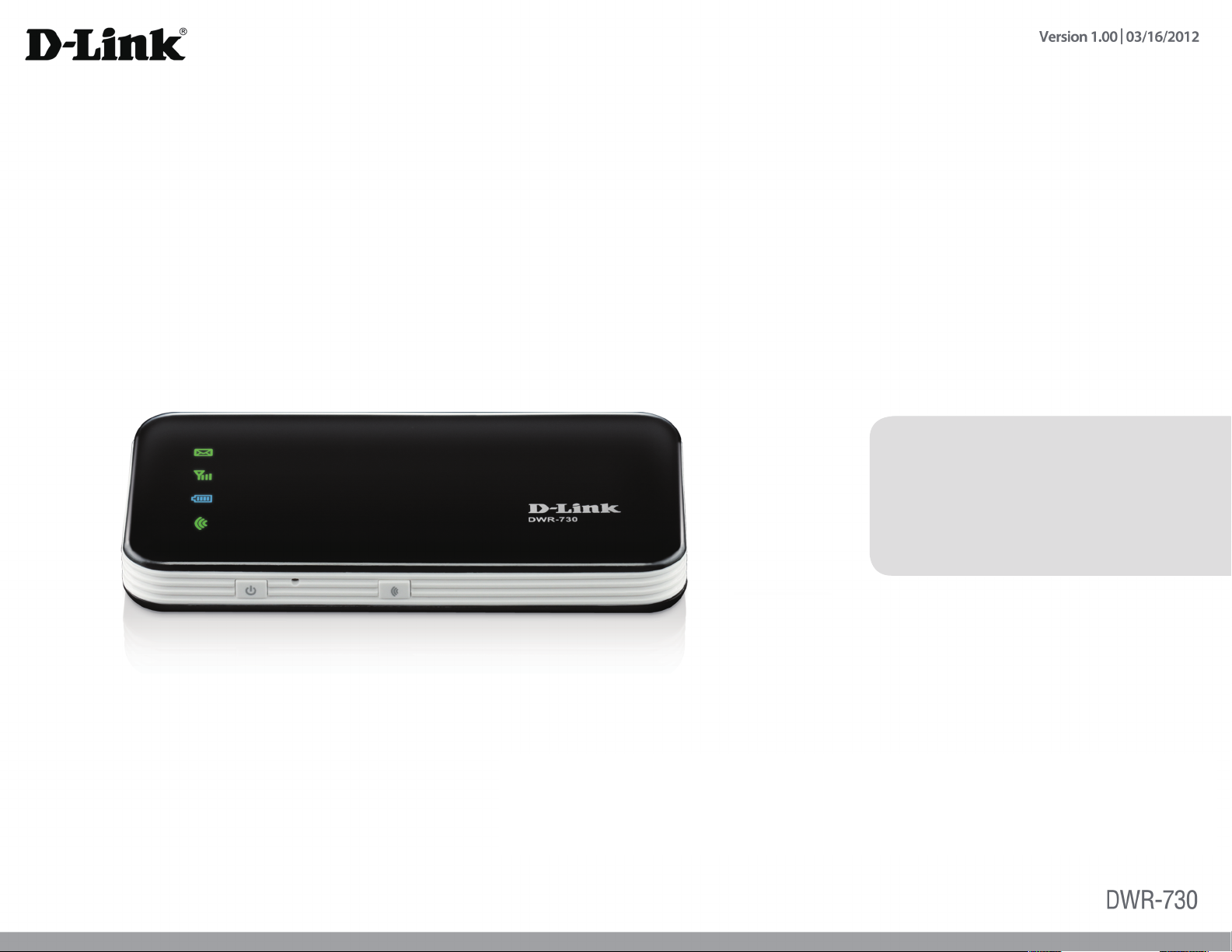
Benutzerhandbuch
HSPA+Mobile Router
Page 2
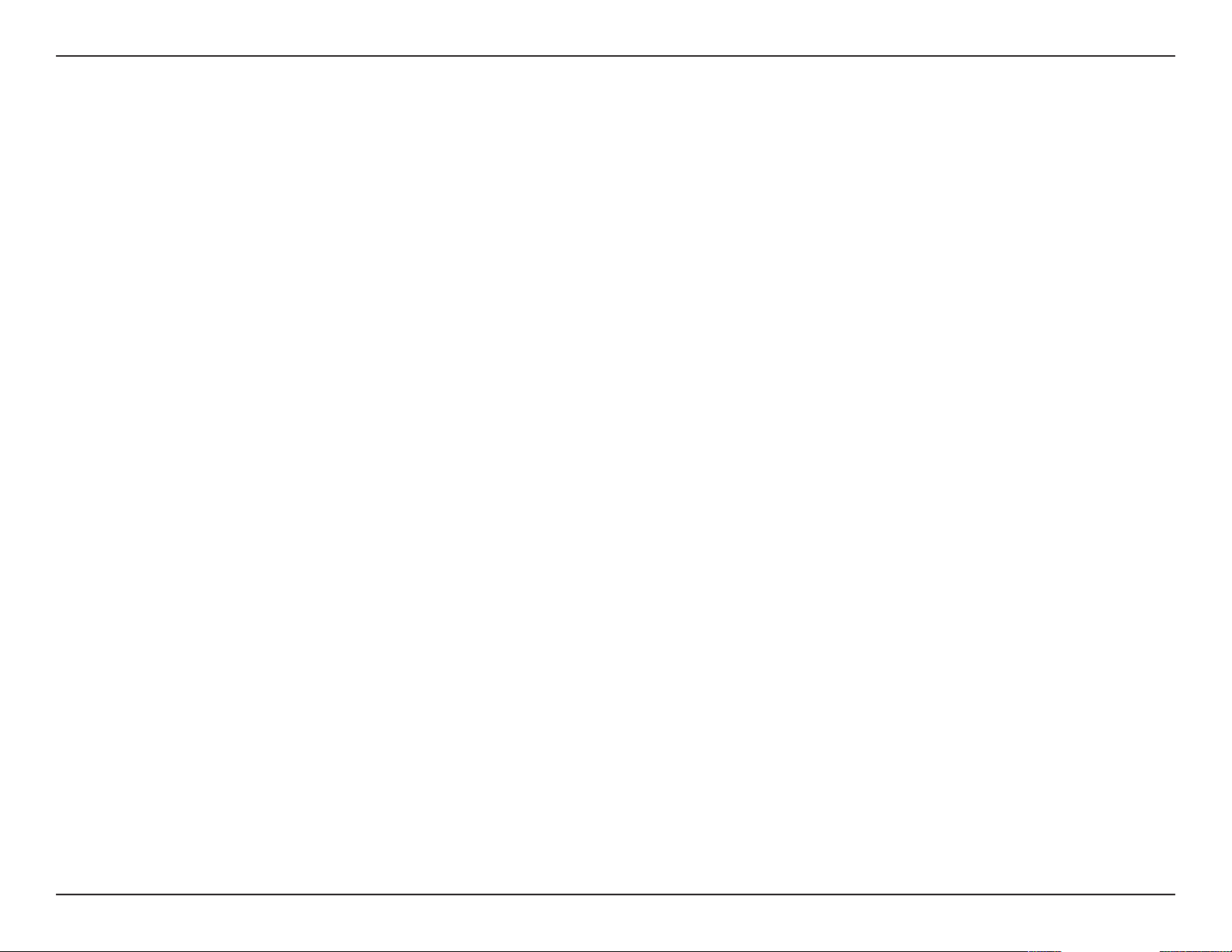
Vorwort
D-Link behält sich das Recht vor, diese Veröentlichung jederzeit nach Bedarf zu überarbeiten und inhaltliche Änderungen
daran vorzunehmen, ohne jegliche Verpichtung, Personen oder Organisationen von solchen Überarbeitungen oder
Änderungen in Kenntnis zu setzen.
Marken
D-Link und das D-Link Logo sind Marken oder eingetragene Marken der D-Link Corporation oder ihrer Tochtergesellschaften in den Vereinigten Staaten von Amerika und/oder in anderen Ländern. Alle anderen in diesem Handbuch erwähnten
Unternehmens- oder Produktnamen sind Marken oder eingetragene Marken ihrer jeweiligen Unternehmen.
Copyright © 2012 von D-Link Systems, Inc.
Alle Rechte vorbehalten. Ohne vorherige ausdrückliche schriftliche Erlaubnis von D-Link Systems Inc. darf die vorliegende
Publikation weder als Ganzes noch auszugsweise vervielfältigt werden.
iD-Link DWR-730 Benutzerhandbuch
Page 3
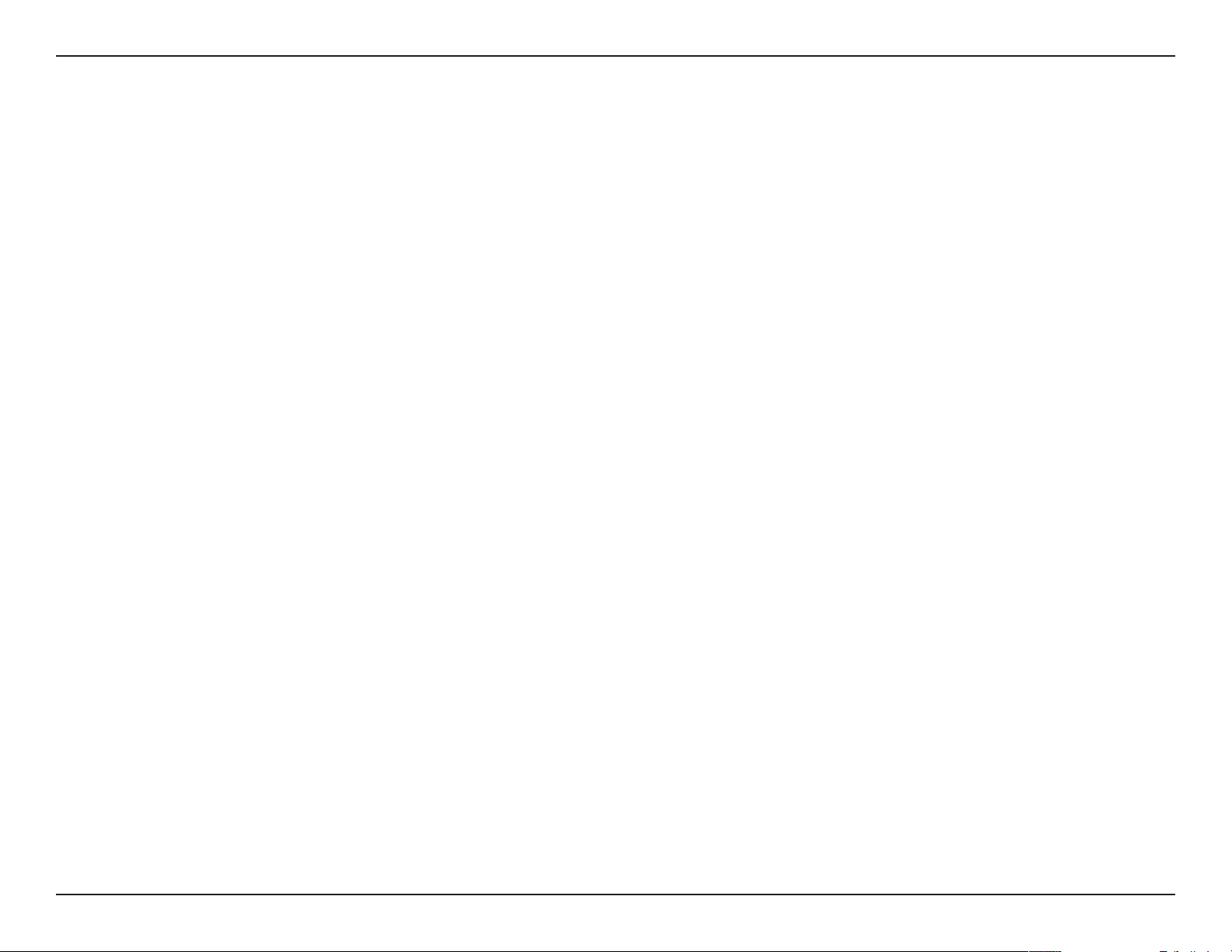
Inhaltsverzeichnis
Inhaltsverzeichnis
Vorwort ............................................................................... i
Marken............................................................................................... i
Produktübersicht .............................................................. 1
Packungsinhalt ..............................................................................1
Systemanforderungen ................................................................1
Einführung ......................................................................................2
Hardware-Überblick ....................................................................3
Vorderseite .............................................................................. 3
Zurück .......................................................................................4
Anmerkungen zur drahtlosen Installation ..........................5
Produkt-Setup ...............................................................................6
WiFi/WPS-Konguration ............................................................ 7
Webbasiertes Kongurationsprogramm ......................... 8
Setup-Assistent für die Internetverbindung ......................9
Internet-Setup .............................................................................12
Auf werkseitige Standardeinstellungen zurücksetzen .25
Firmware-Upgrade .....................................................................26
Geräteinformationen ................................................................27
Statistik ...........................................................................................28
Informationen zur drahtlosen Verbindung .......................29
Support ..........................................................................................30
Sicherheit für drahtlose Netzwerke ...............................31
Was ist WEP? .................................................................................31
WEP kongurieren .....................................................................32
Was ist WPA? .................................................................................33
WPA-PSK / WPA2-PSK kongurieren ....................................34
Verbindung zu einem drahtlosen Netzwerk .................35
Windows Vista™ ...........................................................................35
Sicherheit für drahtlose Netzwerke kongurieren .36
®
Mit Windows
XP .........................................................................38
Drahtlos-Einstellungen .............................................................13
Manuelle Einrichtung des drahtlosen Netzwerks ...........16
Netzwerkeinrichtung ................................................................17
SIM-Einstellungen ......................................................................18
MAC-Filter ......................................................................................19
Erweiterte Interneteinstellungen .........................................20
Erweiterte Drahtloseinstellungen ........................................21
Administratoreinstellungen ...................................................22
MicroSD-Kartenleser .................................................................23
SMS-Nachrichten ........................................................................24
WEP kongurieren ..............................................................39
WPA-PSK kongurieren ....................................................41
Fehlerbehebung ..............................................................43
Grundlagen drahtloser Netze ......................................... 45
Was bedeutet "drahtlos"? ........................................................46
Tipps ................................................................................................48
Drahtlose Modi ............................................................................49
Grundlagen des Netzwerkbetriebs ................................50
iiD-Link DWR-730 Benutzerhandbuch
Page 4
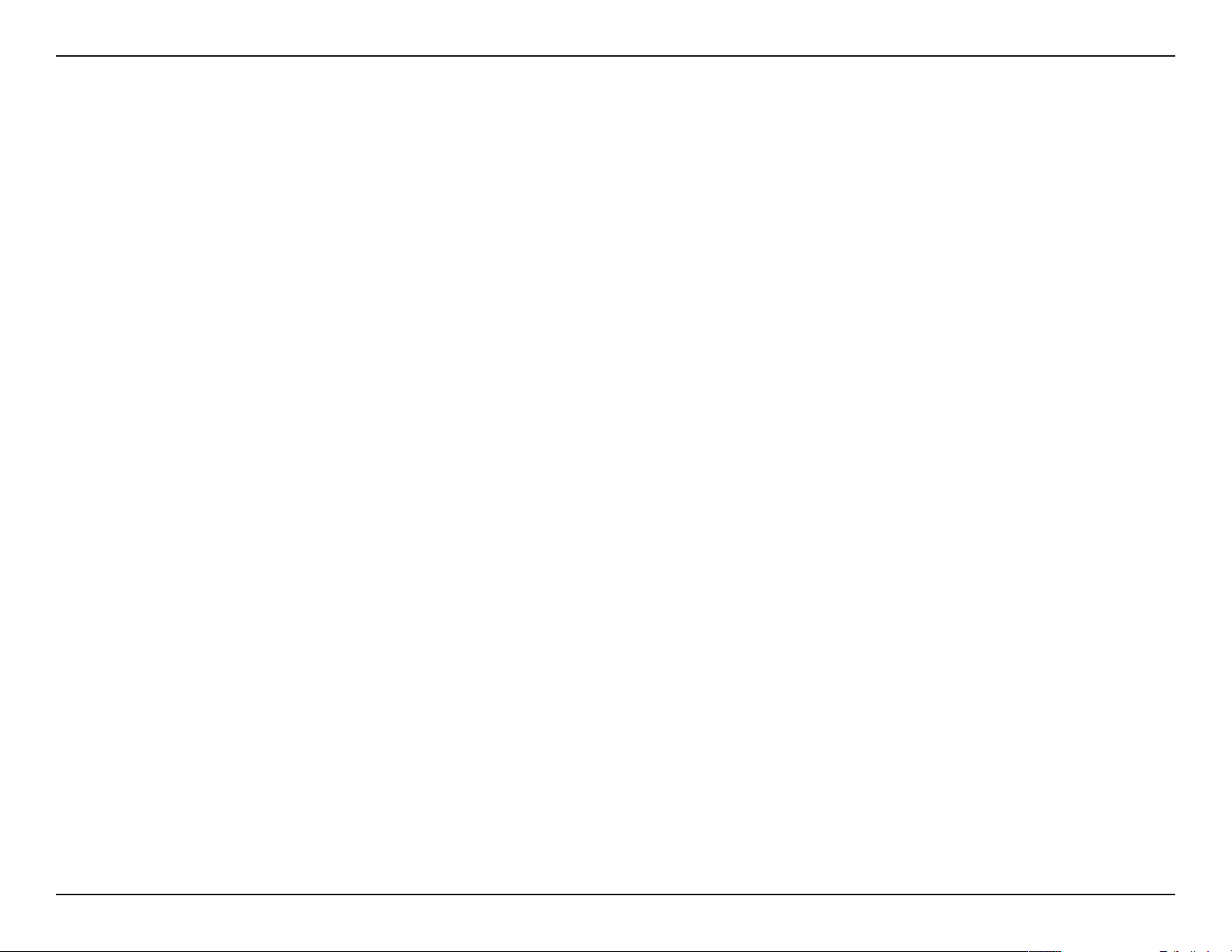
Inhaltsverzeichnis
Überprüfung Ihrer IP-Adresse ................................................50
Statische Zuweisung einer IP-Adresse ................................51
Warnhinweise und Konformitätserklärungen ..............52
Technische Daten .............................................................56
iiiD-Link DWR-730 Benutzerhandbuch
Page 5
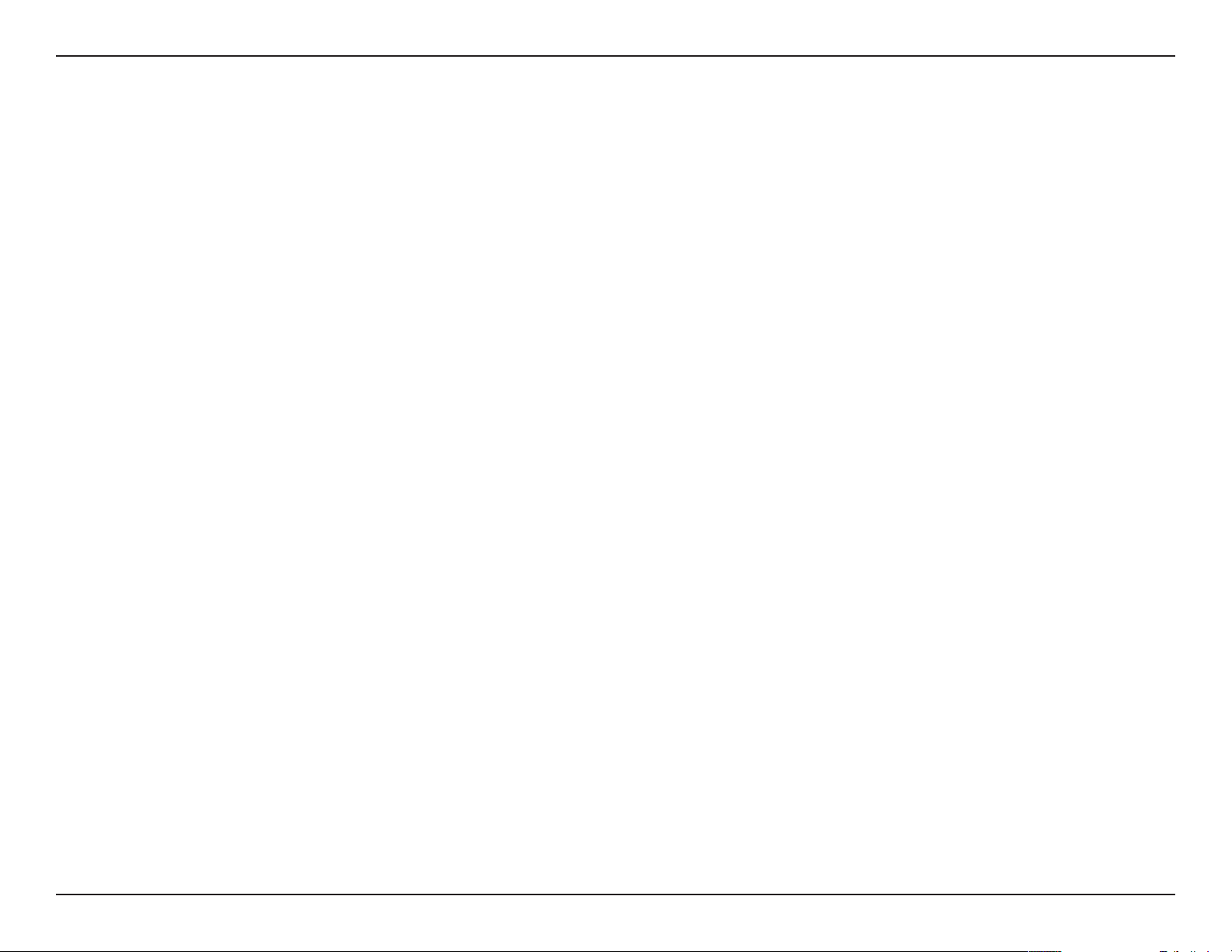
Abschnitt 1 - Produktübersicht
• D-Link DWR-730 HSPA+ Mobile Router
• Batterie
• USB-Kabel
• Netzadapter
Hinweis: Die Verwendung eines Netzteils mit einer anderen Spannung als derjenigen des mit dem DWR-730 mitgelieferten Netzteils
verursacht Schäden. In diesem Falle erlischt der Garantieanspruch für dieses Produkt.
Produktübersicht
Packungsinhalt
Systemanforderungen
• Eine kompatible (U)SIM-Karte mit Datendienst
• Computer mit Windows®, Macintosh® oder Linux-basierten Betriebssystemen
• Internet Explorer 6 oder höher, Firefox 2.0 oder höher oder einem anderen Java-fähigen Browser (für
Kongurationszwecke)
1
Je nach den verfügbaren Diensten und Dienstbedingungen Ihres Betreibers.
1
1D-Link DWR-730 Benutzerhandbuch
Page 6
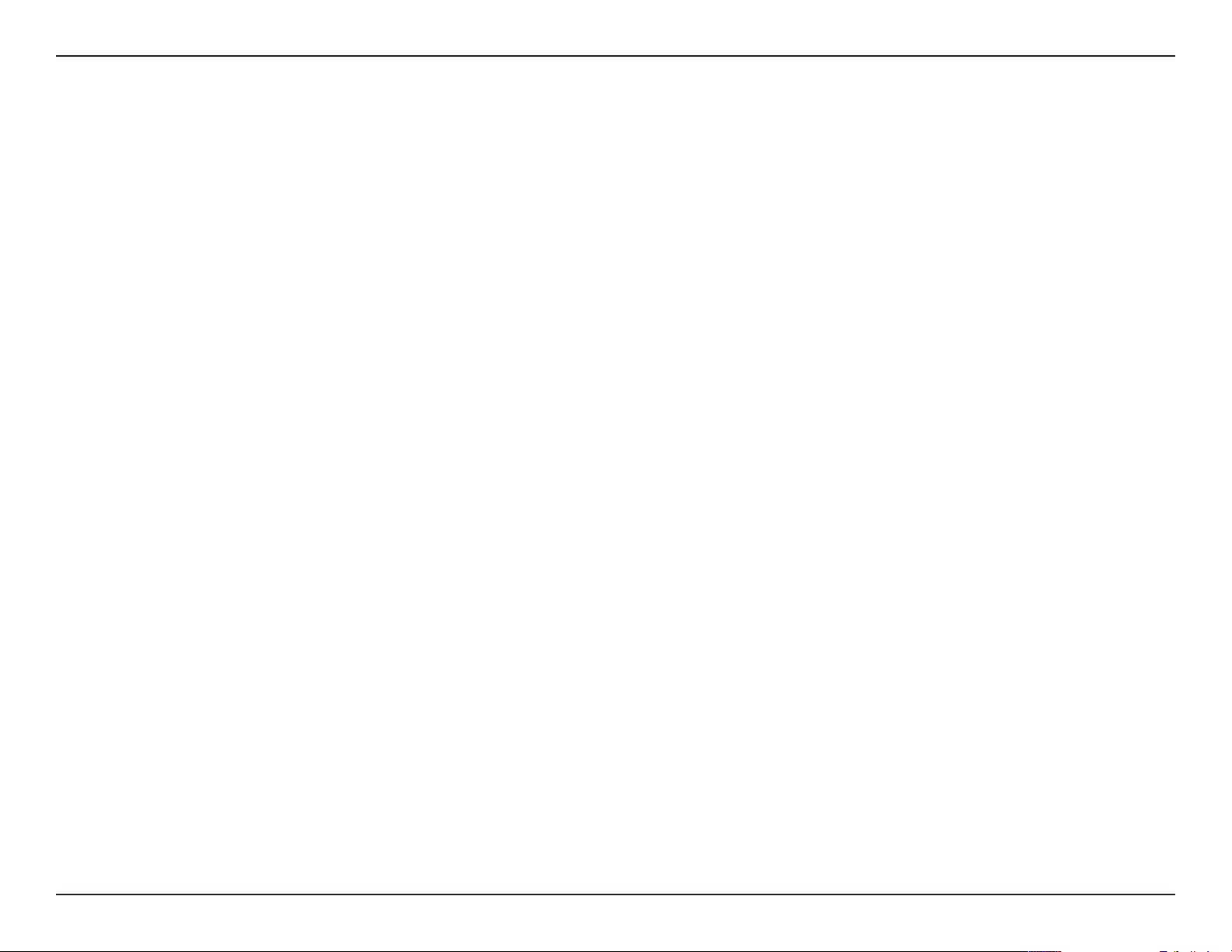
Abschnitt 1 - Produktübersicht
Einführung
Der D-Link DWR-730 HSPA+ Mobile Router ist ein handächengroßer 3G-Router, der so schlank und klein ist, dass er
problemlos in einer Jacken- oder Hosentasche transportiert werden kann. Er ermöglicht Ihnen jederzeit und überall den
Zugang zu Ihrer mobilen 3G (UMTS) Internetverbindung.
Fungiert der DWR-730 als ein Wi-Fi-Router, können Wi-Fi-fähige Geräte wie Smartphones, tragbare Spielgeräte, Notebooks
oder digitale Kameras über eine drahtlose Verbindung auf 3G-Netze zugreifen. Der DWR-730 kann seine 3G-Verbindung mit
bis zu 6 Wi-Fi Clients gemeinsam nutzen. Dank des integrierten Akkus können Sie ihn einfach einschalten und so Geräten
eine umgehende Verbindung zum Internet bieten.
2D-Link DWR-730 Benutzerhandbuch
Page 7
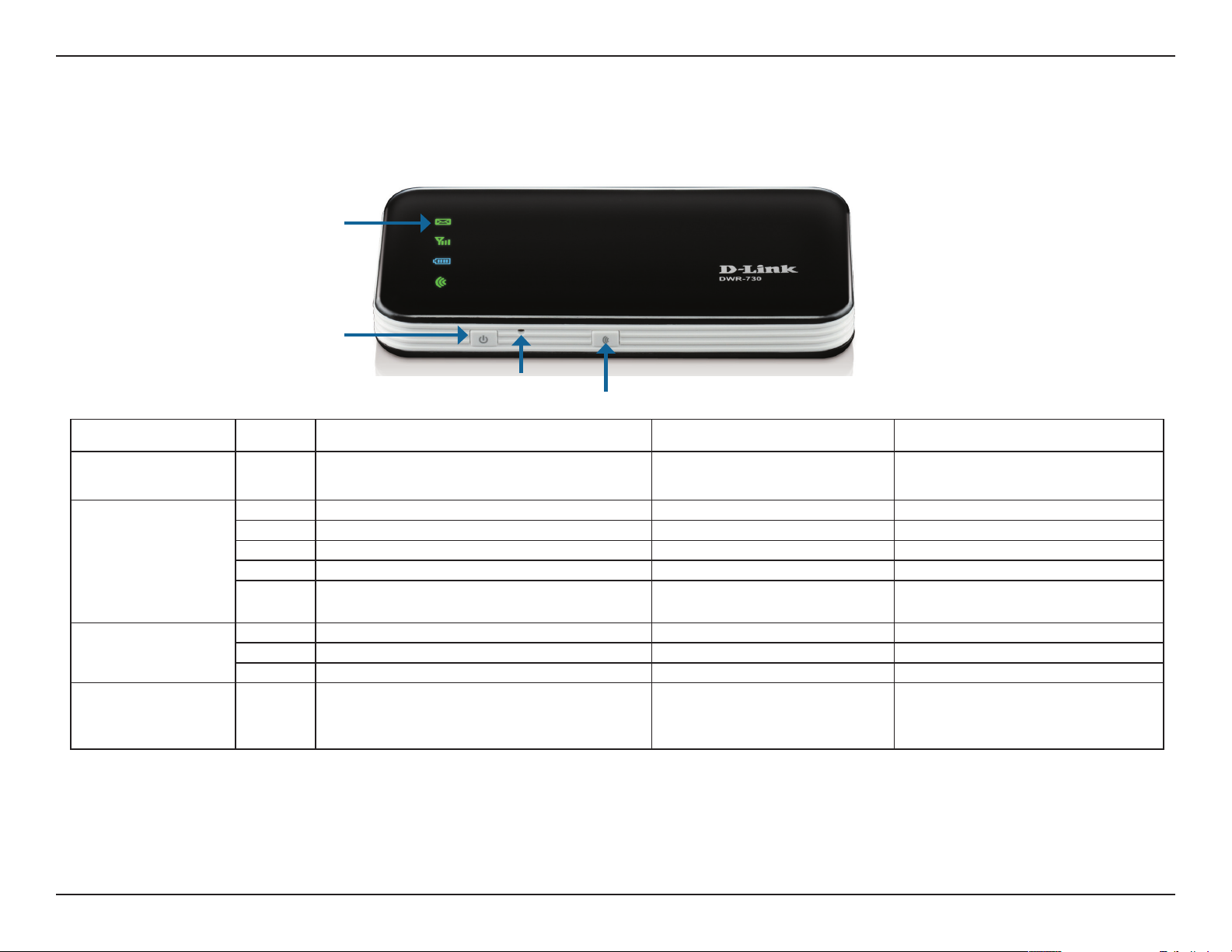
Abschnitt 1 - Produktübersicht
Hardware-Überblick
Vorderseite
Status-LEDs
Ein-/Aus-Taste
Rücksetztaste (Reset)
WiFi/WPS-Taste
Anzeige Farbe Leuchtet durchgehend Blinkt (Schnell) Blinkt (Langsam)
SMS LED Grün Neu eingehende Nachricht Posteingang voll
Signal-LED Violett HSPA+ Netzwerk Überträgt
Blau WCDMA/HSDPA/HSUPA-Netzwerk Überträgt
Grün GSM/GPRS-Netz Überträgt
Rot SIM-Fehler oder Kein Dienst
Gelb Roaming-Anbieter gefunden, aber Dienst
nicht aktiv
Akku-LED Blau Akku ist voll aufgeladen 100% bis 50% Kapazität
Grün Auaden im Gange, 99% bis 50% Kapazität 50% bis 10% Kapazität
Rot Auaden im Gange, 50% bis 0% Kapazität Weniger als 3% Kapazität Weniger als 10% Kapazität
Wi-Fi LED Grün Wi-Fi aktiv Überträgt WPS aktiv
Überträgt
3D-Link DWR-730 Benutzerhandbuch
Page 8
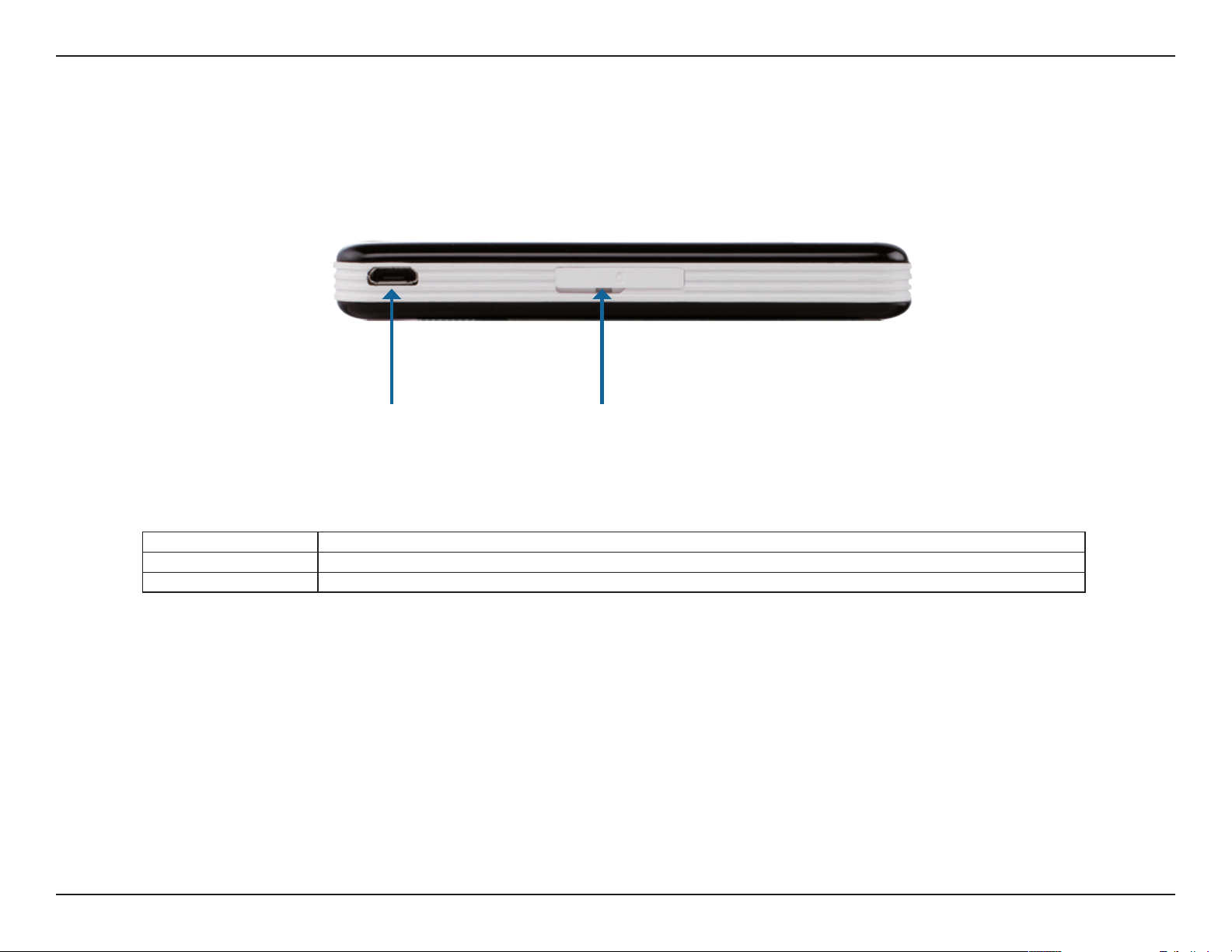
Abschnitt 1 - Produktübersicht
Hardware-Überblick
Zurück
Micro USB Port MicroSD-Steckplatz
Port/LED Funktion
Micro USB Port Zum Anschluss an einen PC oder ein Netzteil über das mitgelieferte USB-Kabel.
MicroSD-Steckplatz Akzeptiert eine MicroSD-Karte.
4D-Link DWR-730 Benutzerhandbuch
Page 9
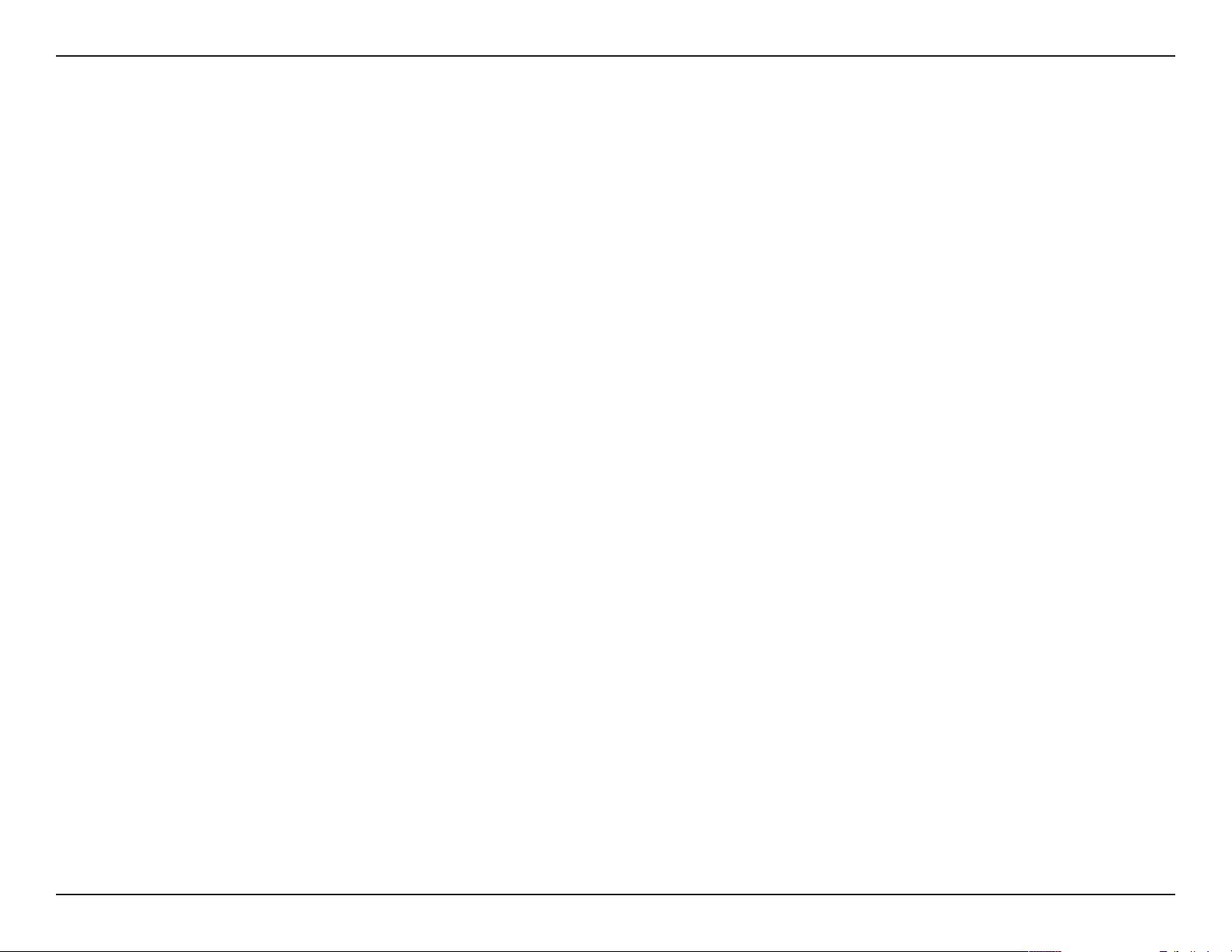
Abschnitt 2 - Installation
Anmerkungen zur drahtlosen Installation
Sie können mithilfe einer drahtlosen Verbindung von nahezu überall innerhalb des Betriebsbereichs Ihres drahtlosen Netzwerks auf den DWR730 zugreifen. Dabei ist jedoch zu berücksichtigen, dass Anzahl, Stärke und Anordnung von Wänden, Decken oder anderen Objekten, die das
Signal durchdringen muss, die Reichweite einschränken können. Die Reichweiten schwanken je nach Materialien und Hintergrundrauschen durch
Funkfrequenzen (RF) in Ihrem Heim oder Büro. Zur Optimierung der Funkreichweite befolgen Sie diese Empfehlungen:
1. Versuchen Sie, die Anzahl der Wänder und Decken zwischen dem D-Link-Router und anderen Netzgeräten so gering wie möglich
zu halten. Jede Wand oder Decke kann die Reichweite Ihres Adapters um 1 - 30 m reduzieren..
2. Achten Sie auf die kürzeste Linie zwischen den Netzwerkgeräten. Eine Wand, die 0,5 m stark ist, aber einen Neigungswinkel von
45º aufweist, ist nahezu 1 m dick. Bei einem Neigungswinkel von 2° scheint die Wand über 14 m dick. Stellen Sie deshalb Ihre
Geräte so auf, dass die Anzahl der Wände oder Decken auf ein Minimum reduziert ist und das Signal für einen besseren Empfang
eine Wand oder Decke gerade (anstatt in einem Winkel) durchdringen kann.
3. Versuchen Sie Access Points, drahtlose Router und Computer so aufzustellen, dass das Signal durch Türöffnungen und
Trockenbauwände gesendet werden kann. Materialien wie Glas, Metall, Ziegel, Isolierung, Beton und Wasser können die drahtlose
Leistungsstärke beeinträchtigen. Große Objekte wie Aquarien, Spiegel, Aktenschränke, Metalltüren und Aluminiumprole könnten
ebenfalls eine negative Wirkung auf die Reichweite haben.
4. Wenn Sie 2,4 GHz kabellose Telefone nutzen, stellen Sie sicher, dass Ihre 2,4 GHz Telefonanlage möglichst weit von Ihren drahtlosen
Geräten entfernt ist. Die Basisstation überträgt auch dann ein Signal, wenn das Telefon nicht benutzt wird. In einigen Fällen können
kabellose Telefone oder X-10 drahtlose Produkte wie z.B. Deckenventilatoren, Leuchten und Sicherheitssysteme Ihre drahtlose
Verbindung in seiner Qualität dramatisch beeinträchtigen.
5D-Link DWR-730 Benutzerhandbuch
Page 10
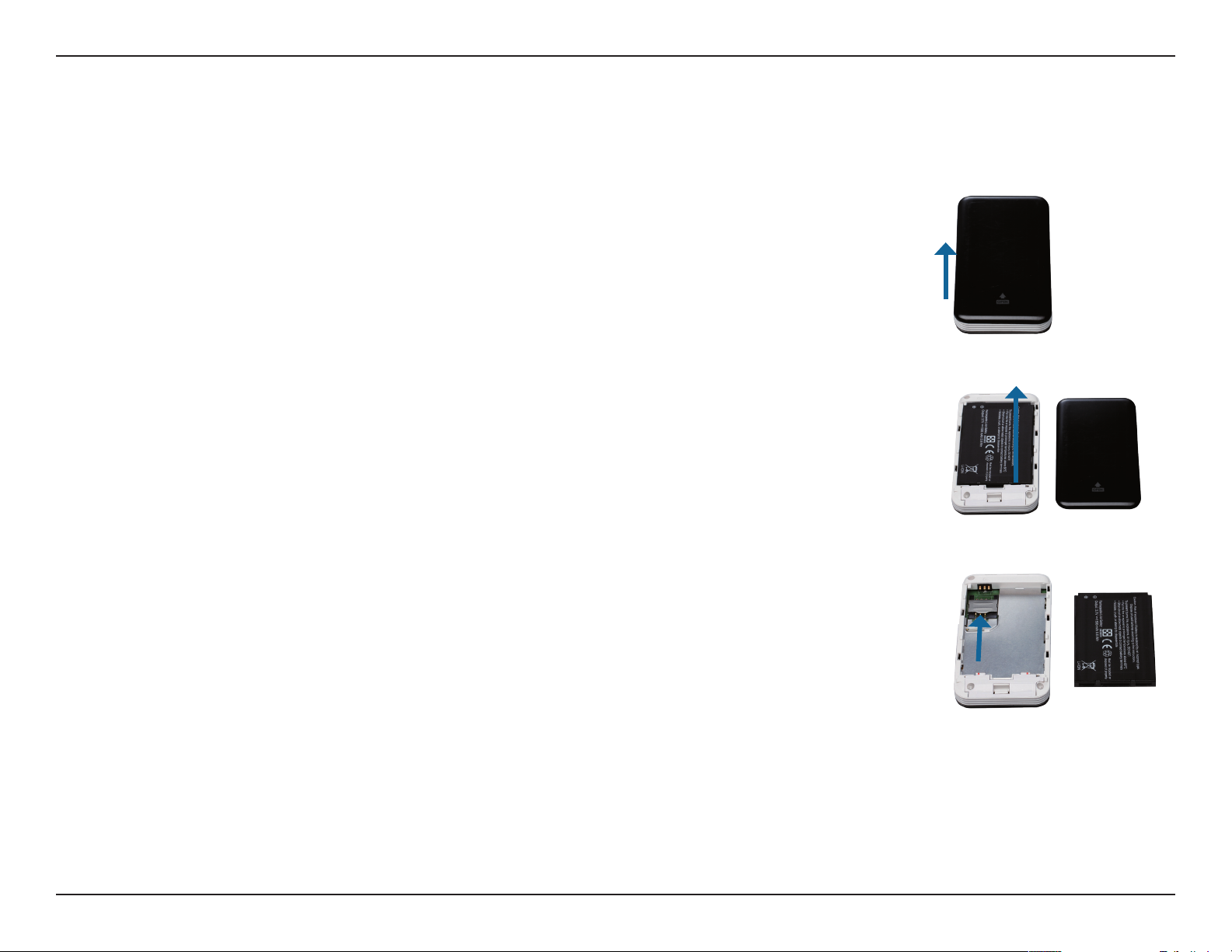
Abschnitt 2 - Installation
Produkt-Setup
1. Entfernen Sie die Abdeckung auf der Rückseite des DWR-730 und
entnehmen Sie die Batterie.
2. Legen Sie die SIM-Karte mit den goldfarbenen Kontakten nach unten in
das Fach ein. Stellen Sie sicher, dass die SIM-Karte korrekt eingelegt wird.
3. Legen Sie die Batterie ein und bringen Sie die Abdeckung auf der Rückseite wieder an.
6D-Link DWR-730 Benutzerhandbuch
Page 11
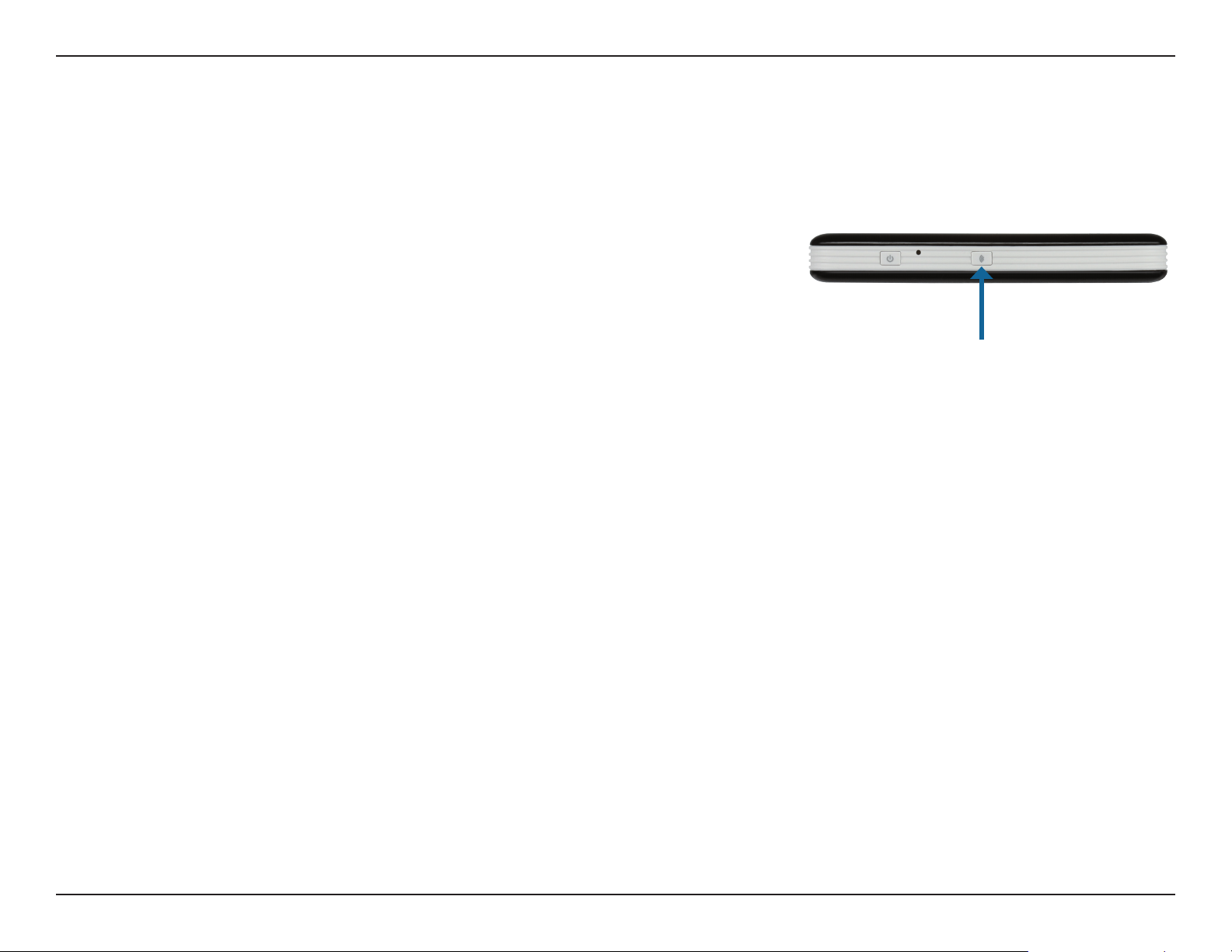
Abschnitt 2 - Installation
WiFi/WPS-Konguration
Drücken Sie kurz (1 Sekunde lang) auf die WiFi/WPS-Taste, um WPS zu aktivieren.
Die WiFi/WPS LED blinkt 2 Minuten lang. In dieser Zeit stellen die Geräte
untereinander eine Verbindung her. Nach 2 Minuten wird die WPS-Funktion
deaktiviert.
Drücken Sie 5 Sekunden lang auf die WiFi/WPS-Taste, um Wi-Fi zu aktivieren/
deaktivieren. Das wird von der WiFi/WPS LED entsprechend angezeigt.
Hinweis: Wenn der MicroSD-Kartenleser aktiviert ist, wird Wi-Fi deaktiviert. Sie können
diese Funktion nur wieder über die webbasierte grasche Benutzeroberäche
(WebGUI) aktivieren.
WiFi/WPS-Taste
7D-Link DWR-730 Benutzerhandbuch
Page 12
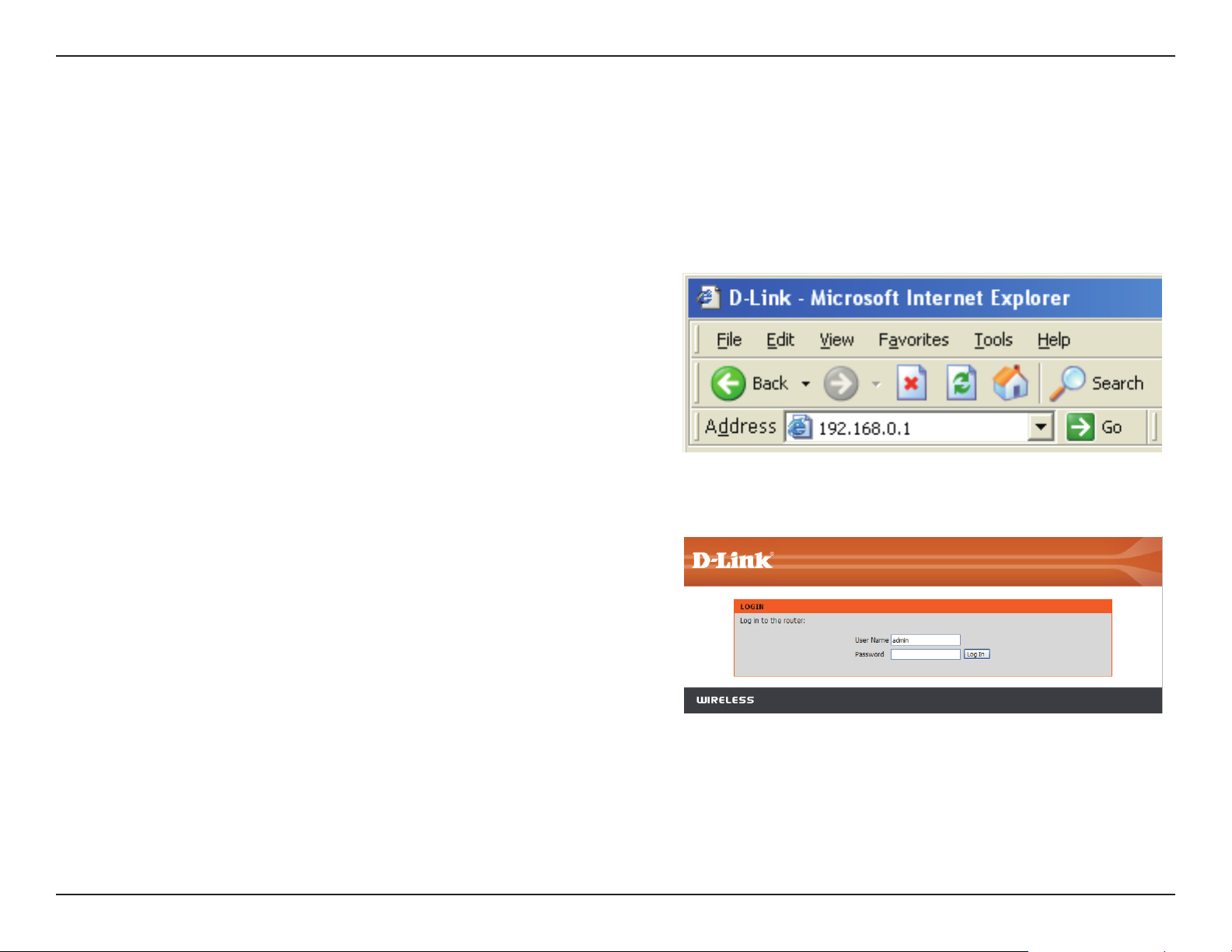
Abschnitt 3 - Konguration
Webbasiertes Kongurationsprogramm
Zur Verwaltung Ihres drahtlosen Netzwerks können Sie das webbasierte Kongurationshilfsprogramm verwenden. Es bietet Ihnen die Möglichkeit,
die Verschlüsselung kabelloser Verbindungen einzurichten sowie den Zugri auf das kabellose Netz zu kontrollieren und zu steuern.
Hinweis: Das webbasierte Kongurationshilfsprogramm und die diesem Programm zugeordneten Funktionen gelten sowohl für den Modem- als
auch für den Router-Modus.
Um das Konfigurationshilfsprogramm zu verwenden,
önen Sie einen Webbrowser, wie den Internet Explorer,
und geben Sie die IP-Adresse des Routers (standardmäßig
192.168.0.1) ein.
Geben Sie im Feld User Name (Benutzername) admin ein.
Im Kennwortfeld erfolgt standardmäßig keine Eingabe.
Klicken Sie auf die Schaltäche Login (Anmelden), um sich
auf dem Router anzumelden.
Wenn eine Fehlermeldung, wie z.B. Page Cannot be
Displayed (Seite kann nicht angezeigt werden) angezeigt
wird, sehen Sie unter Fehlerbehebung nach, um Hinweise
zu Behebung des Problems zu erhalten.
8D-Link DWR-730 Benutzerhandbuch
Page 13
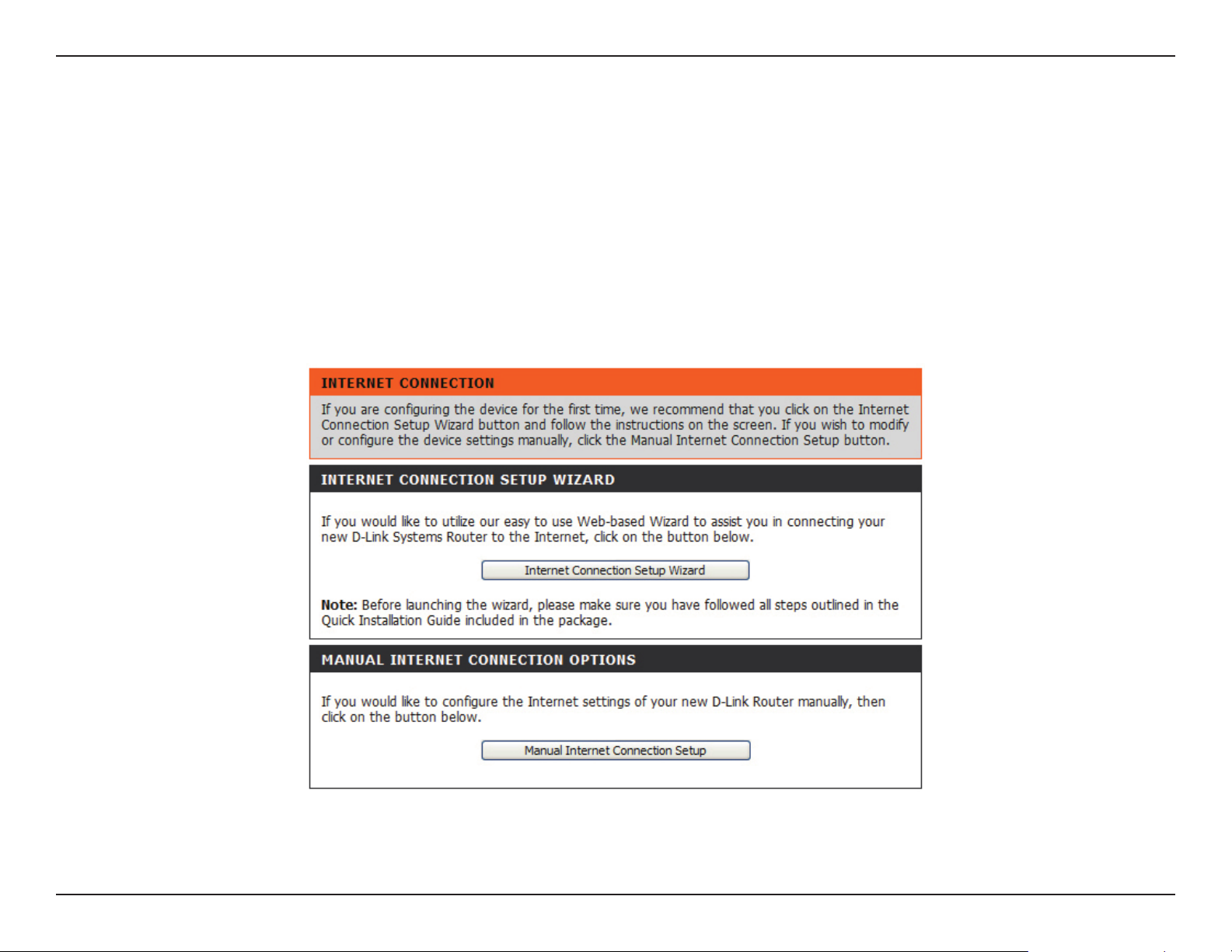
Abschnitt 3 - Konguration
Setup-Assistent für die Internetverbindung
Wenn die Verbindung zur Internetschnittstelle des Routers hergestellt ist, wird die Seite Setup > Internet angezeigt. Klicken Sie
auf die Schaltäche Internet Connection Setup Wizard (Setup-Assistent für die Internetverbindung), um Ihren Router schnell
über den Setup-Assistenten zu kongurieren.
Wenn Sie Ihre Einstellungen ohne den Assistenten eingeben möchten, klicken Sie auf Manual Internet Connection Setup
(Manuelle Einrichtung der Internetverbindung) und gehen Sie zu Internet-Setup.
9D-Link DWR-730 Benutzerhandbuch
Page 14
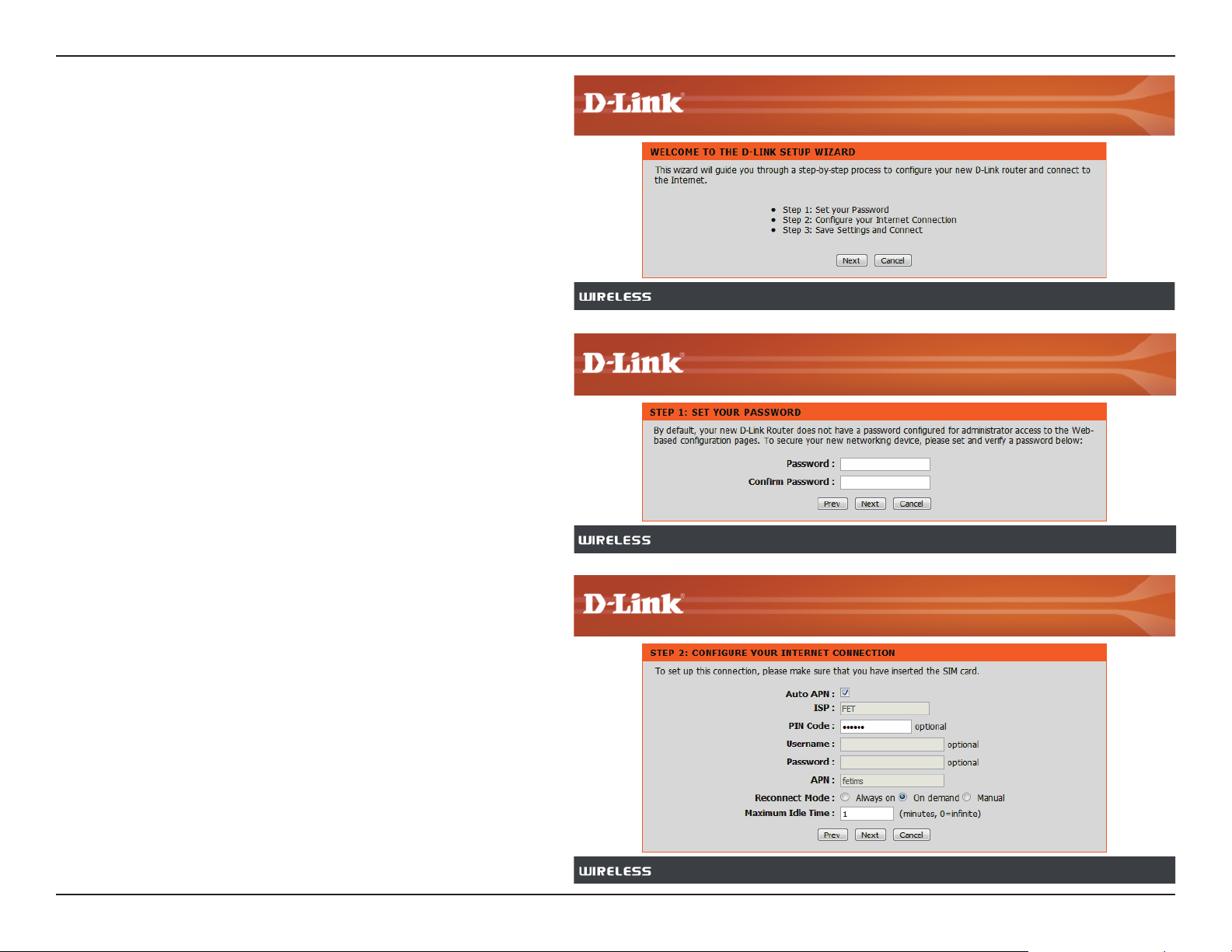
Abschnitt 3 - Konguration
Klicken Sie auf Next (Weiter), um fortzufahren.
Erstellen Sie ein neues Kennwort und klicken Sie auf
Next (Weiter), um fortzufahren.
Kongurieren Sie Ihre
3G-Internetverbindungseinstellungen und klicken
Sie anschließend auf Next (Weiter), um fortzufahren.
10D-Link DWR-730 Benutzerhandbuch
Page 15
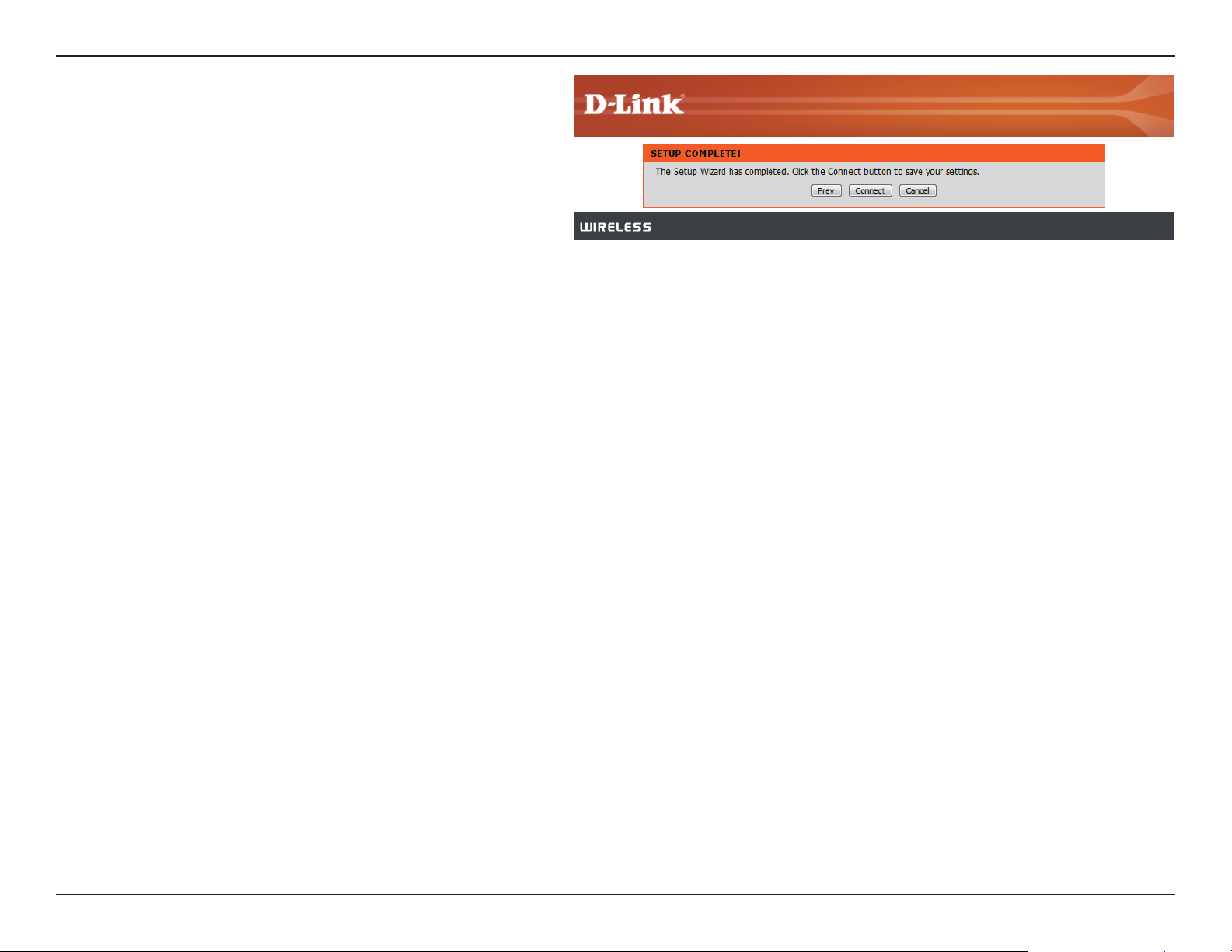
Abschnitt 3 - Konguration
Klicken Sie auf Connect (Verbinden), um Ihre
Einstellungen zu speichern. Klicken Sie nach dem
Neustart des Routers auf Continue (Weiter). Die
Herstellung der Verbindung nimmt etwa 1 bis 2 Minuten
in Anspruch.
11D-Link DWR-730 Benutzerhandbuch
Page 16
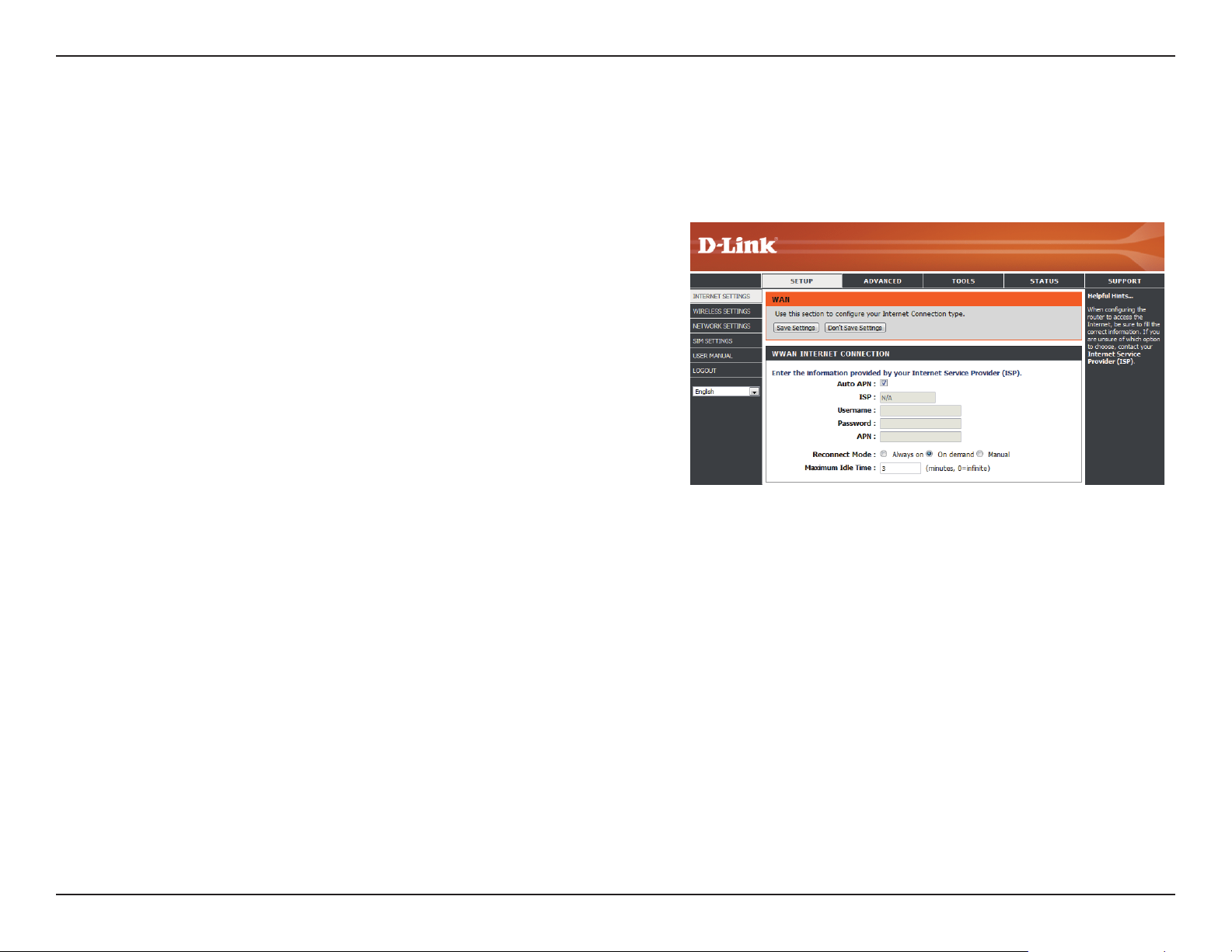
Abschnitt 3 - Konguration
Internet-Setup
Geben Sie hier die Informationen für die Internetverbindung ein, die Sie von Ihrem Internetdienstanbieter erhalten haben.
Auto APN:
ISP (Internetdienstanbieter):
Username (Benutzername):
Password (Kennwort):
APN:
Reconnect Mode
(Wiederverbindungsmodus):
Maximum Idle Time (Maximale
Leerlaufzeit):
Wenn Sie 'Auto APN' aktivieren möchten, markieren
Sie das entsprechende Kontrollkästchen.
Geben Sie den Namen Ihres Internetdienstanbieters
ein.
Geben Sie einen Benutzernamen ein.
Geben Sie ein Kennwort ein.
Geben Sie die APN-Beschreibung ein.
Wählen Sie Always On (Immer aktiv), On Demand
(Bei Bedarf ) oder Manual (Manuell).
Geben Sie eine maximale Leerlaufzeit in Minuten ein.
Geben Sie 0, wenn die Verbindung unbegrenzt
bestehen soll.
12D-Link DWR-730 Benutzerhandbuch
Page 17
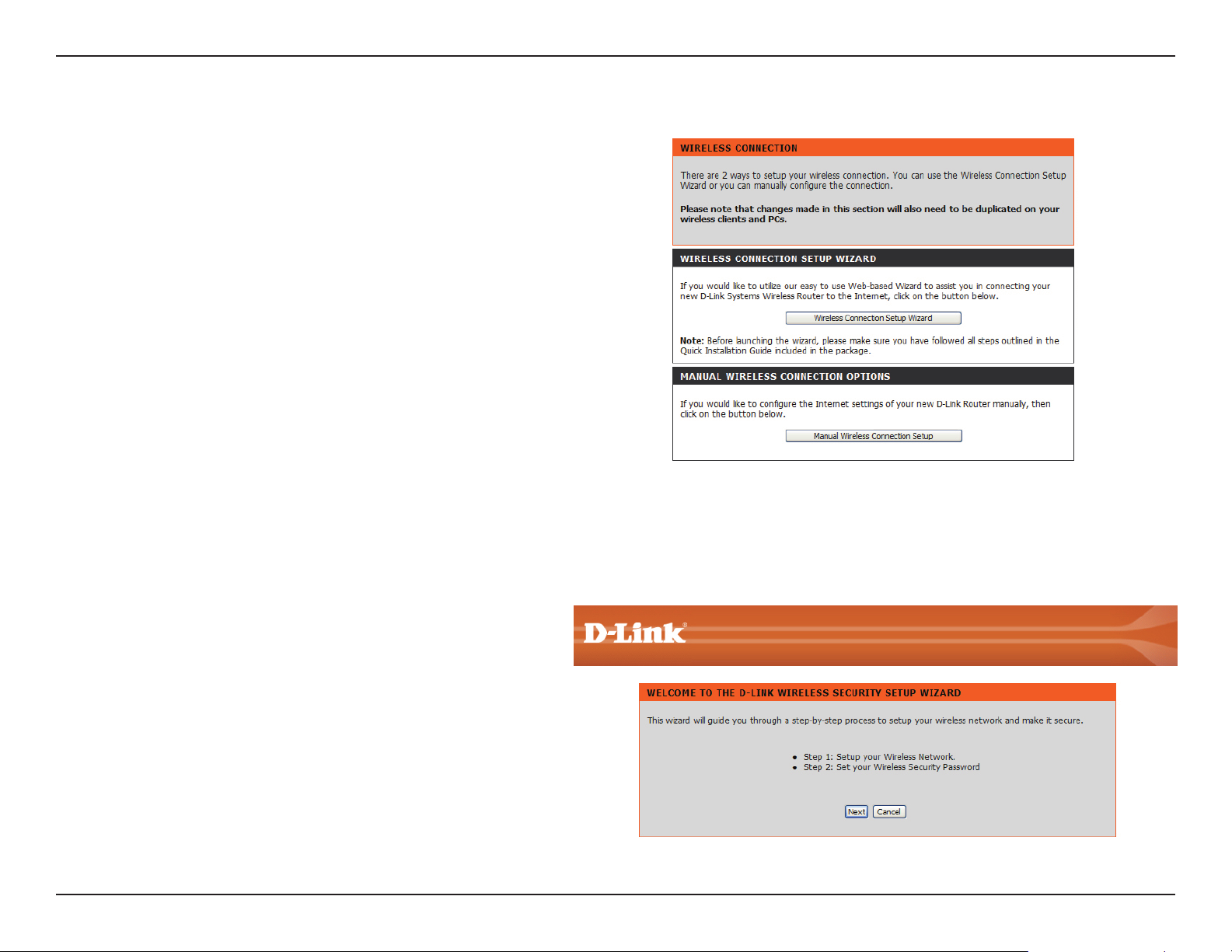
Abschnitt 3 - Konguration
Drahtlos-Einstellungen
Wenn Sie die Einstellungen für drahtlose Verbindungen
auf Ihrem Router mithilfe des Assistenten kongurieren
möchten, klicken Sie auf Wireless Connection Setup
Wizard (Setup-Assistent für drahtlose Verbindungen).
Wenn Sie die Drahtloseinstellungen auf Ihrem Router
manuell kongurieren möchten, klicken Sie auf Manual
Wireless Connection Setup (Drahtlose Verbindung
manuell einrichten) (siehe Manuelle Einrichtung des
drahtlosen Netzwerks.
Klicken Sie auf Wireless Connection Setup Wizard
(Setup-Assistent für drahtlose Verbindungen), um das
Menü Wireless Security Setup Wizard (Setup-Assistent
für die Sicherheit in drahtlosen Netzen) zu önen. Im
Menü "Welcome (Willkommen)" sind die für das Setup
erforderlichen Schritte aufgelistet. Klicken Sie auf Next
(Weiter), um fortzufahren.
13D-Link DWR-730 Benutzerhandbuch
Page 18
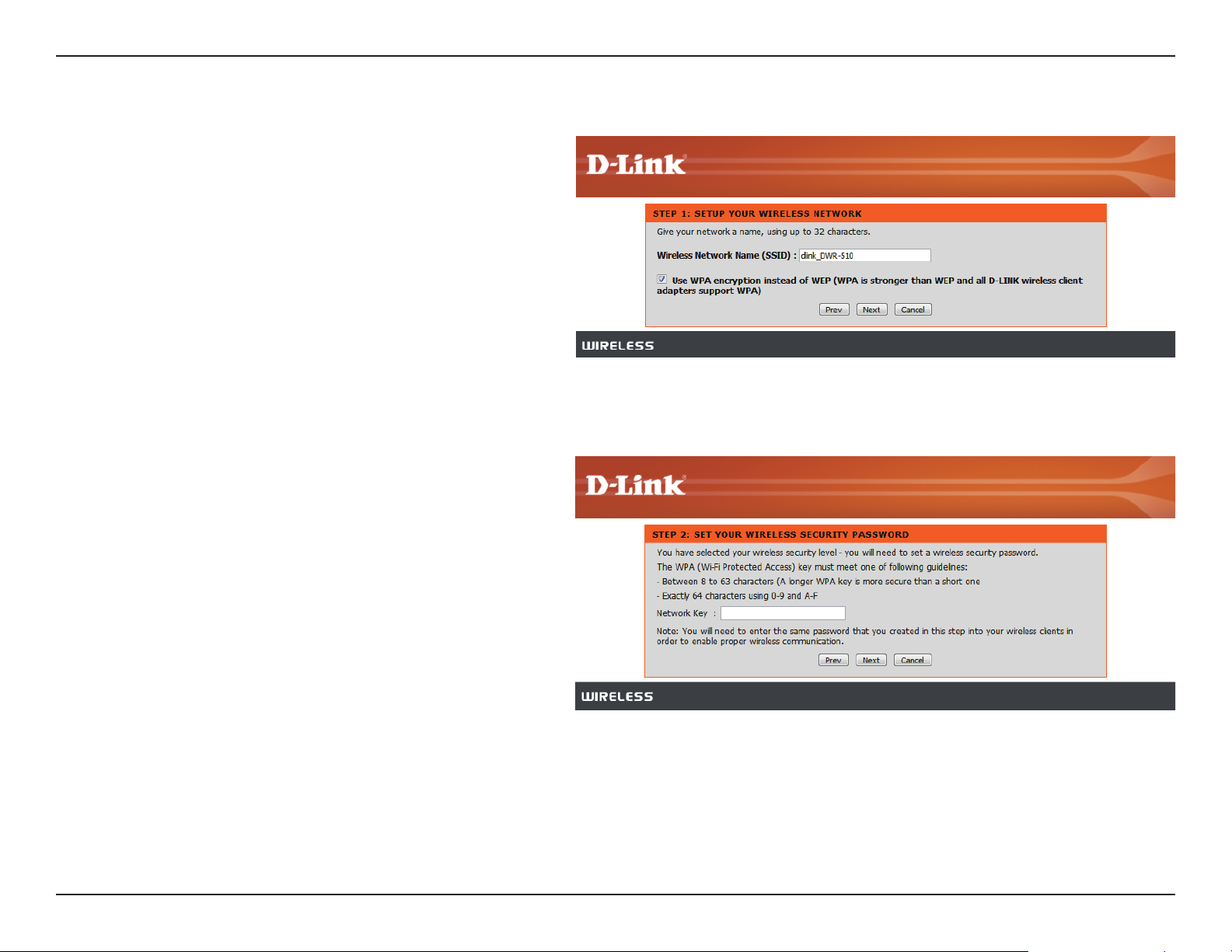
Abschnitt 3 - Konguration
Geben Sie die SSID ein (Service Set Identier). Die SSID
ist der Name Ihres drahtlosen Netzwerks. Erstellen Sie
einen Namen aus 20 Zeichen. Die SSID unterscheidet
zwischen Groß- und Kleinschreibung.
Es wird empfohlen, das Kontrollkästchen zu markieren,
um die WPA drahtlose Verschlüsselung zur Sicherung
Ihres drahtlosen Netzes zu verwenden.
Klicken Sie auf Next (Weiter), um fortzufahren.
Geben Sie das Kennwort, das Sie für Ihr drahtloses
Netzwerk verwenden möchten, im Eingabefeld Network
Key: (Netzwerkschlüssel) ein.
Klicken Sie auf Next (Weiter), um fortzufahren.
14D-Link DWR-730 Benutzerhandbuch
Page 19

Abschnitt 3 - Konguration
Das letzte Menü zeigt an, dass das Setup abgeschlossen
ist.
Sie sollten sich den Namen des drahtlosen Netzes (SSID)
und den Netzwerkschlüssel zur späteren Verwendung
notieren, wenn Sie andere drahtlose Geräte Ihrem
Drahtlosnetz (Funknetz) hinzufügen.
Klicken Sie auf Save (Speichern), um den Sicherheits-Assistenten zu beenden.
15D-Link DWR-730 Benutzerhandbuch
Page 20

Abschnitt 3 - Konguration
Manuelle Einrichtung des drahtlosen Netzwerks
In diesem Abschnitt können Sie die Drahtlos-Einstellungen Ihres D-Link-Routers kongurieren.
Enable Wireless (Drahtlos
aktivieren):
Wireless Network Name
(Name des drahtlosen
Netzwerks):
Wireless Channel
(Funkkanal):
Security Mode
(Sicherheitsmodus):
Markieren Sie das Kästchen, um die Drahtlosfunktion
und den Routermodus zu aktivieren, heben Sie die
Markierung auf, wenn Sie die Drahtlosfunktion
deaktivieren und den Modemmodus verwenden
möchten. Im Modemmodus müssen Sie das Micro
USB-Kabel für den Anschluss des Routers an Ihren
PC verwenden.
Geben Sie einen Namen für das drahtlose Netz ein.
Wählen Sie den drahtlosen Kanal (Funkkanal).
Wählen Sie den Sicherheitsmodus für das drahtlose
Netz.
16D-Link DWR-730 Benutzerhandbuch
Page 21

Abschnitt 3 - Konguration
Netzwerkeinrichtung
In diesem Abschnitt können Sie die internen Netzwerkeinstellungen Ihres Routers kongurieren.
Router IP Address
(Router-IP-Adresse):
Subnet Mask
(Subnetzmaske):
Enable DHCP Server
(DHCP-Server aktivieren):
DHCP IP Address Range
(DHCP IP-Adressbereich):
Geben Sie die IP-Adresse des Routers ein.
Geben Sie die Subnetzmaske ein.
Wenn Sie den DHCP-Server aktivieren möchten,
markieren Sie Enabled (Aktiviert). Markieren Sie
sonst Disabled (Deaktiviert).
Geben Sie Werte für den DHCP IP-Adressenbereich
ein.
17D-Link DWR-730 Benutzerhandbuch
Page 22

Abschnitt 3 - Konguration
SIM-Einstellungen
Enable/ Disable PIN
Function (PIN-Funktion
aktivieren/deaktivieren):
Modify PIN Code (PIN
ändern):
Wenn Sie die PIN-Authentifizierungsfunktion
aktivieren oder deaktivieren möchten, klicken Sie
auf Enable/Disable PIN Function (PIN-Funktion
aktivieren/deaktivieren).
Wenn Sie die aktuelle oder die standardmäßig
vorgegebene PIN ändern möchten, klicken Sie auf
Modify PIN Code (PIN ändern).
18D-Link DWR-730 Benutzerhandbuch
Page 23

Abschnitt 3 - Konguration
MAC-Filter
Verwenden Sie MAC (Media Access Control) Filter, um nur spezischen Computern oder Geräten Zugang zu Ihrem drahtlosen Netzwerk zu erlauben.
Wählen Sie 'Enabled' (Aktiviert), um die MAC-Filterfunktion zu aktivieren, und geben Sie die MAC-Adressen des Computers und der Geräte ein,
denen Sie den Zugang einräumen möchten. Allen anderen Computern und Geräten wird der Zugang zu Ihrem drahtlosen Netzwerk verweigert.
19D-Link DWR-730 Benutzerhandbuch
Page 24

Abschnitt 3 - Konguration
Erweiterte Interneteinstellungen
Network Search Method
(Netzwerksuchmethode):
Data Roaming (Daten-
Roaming):
Network Type
(Netzwerktyp):
Legen Sie mithilfe der Netzwerksuchmethode
fest, ob der Router automatisch nach verfügbaren
Telekommunikationsbetreibern sucht, oder nur
eine Verbindung zu dem von Ihnen angegebenen
herstellt.
Die Aktivierung der Roaming-Funktion ermöglicht
dem Router Ihre Datenverbindung zu nutzen, wenn
Sie sich außerhalb des Netzes eines Anbieters
bewegen. Bei Deaktivierung wird der Router daran
gehindert, kann aber immer noch SMS-Nachrichten
senden und empfangen.
Mithilfe der Angabe des Netzwerktyps können
Sie bestimmen, ob der Router eine Verbindung
über Nur 2G, Nur 3G oder 2G und 3G (je nachdem,
welche verfügbar ist) herstellt.
20D-Link DWR-730 Benutzerhandbuch
Page 25

Abschnitt 3 - Konguration
Erweiterte Drahtloseinstellungen
Broadcast SSID:
TxPower:
Power Save
(Energiesparen):
Maximum Idle Time
(Maximale Leerlaufzeit):
Max. Associated Number
(Maximal zugeordnet):
Aktivieren Sie diese Funktion, damit jeder drahtlose
Client Ihr drahtloses Netzwerk finden kann.
Wenn Sie Broadcast SSID deaktivieren, muss zur
Herstellung einer Verbindung auf allen drahtlosen
Clients die SSID Ihres drahtlosen Netzes manuell
eingegeben werden.
TxPower legt die Übertragungsleistung und die
Stärke Ihres drahtlosen Netzes fest. Ein höhere
Einstellung erhöht den Funkabdeckungsbereich,
verbraucht aber andererseits mehr Akkuleistung.
Diese Einstellung wird wirksam, wenn der Router
im Akkubetrieb verwendet wird. Bei Aktivierung
wird Ihr drahtloses Netzwerk abgeschaltet, wenn
keine drahtlosen Clients länger als die angegebene
maximale Leerlaufzeit mit dem Router verbunden
sind.
Sie können die Drahtlosverbindung wieder
einschalten, indem Sie 1 Sekunde lang auf die Ein/
Aus-Taste drücken.
Richten Sie die maximale Leerlaufzeit für Ihr
drahtloses Netzwerk ein, bevor Sie in den
Stromsparmodus wechseln (falls aktiviert).
Mit dieser Funktion wählen Sie die Zahl drahtloser
PCs, Geräte und anderer Clients, die maximal eine
Verbindung zu Ihrem drahtlosen Netz herstellen
dürfen.
21D-Link DWR-730 Benutzerhandbuch
Page 26

Abschnitt 3 - Konguration
Administratoreinstellungen
In diesem Abschnitt können Sie das Kennwort für das Administratorkonto ändern.
Password (Kennwort):
Verify Password
(Kennwort bestätigen):
Geben Sie ein Kennwort ein.
Bestätigen Sie das Kennwort.
22D-Link DWR-730 Benutzerhandbuch
Page 27

Abschnitt 3 - Konguration
MicroSD-Kartenleser
Der DWR-730 bietet Ihnen die Möglichkeit, Dateien mit anderen zu teilen, die auf einer eingesetzten MicroSD-Karte gespeichert sind. Sobald Sie den
MicroSD-Kartenleser aktiviert haben, wird ein neues USB-Gerät als Speichergerät auf Ihrem Computer angezeigt. Das gibt Ihnen die Möglichkeit,
Dateien direkt zu ändern. Um diese Funktion nutzen zu können, müssen Sie eine MicroSD-Karte einsetzen.
Hinweis: Wenn der MicroSD-Kartenleser aktiviert ist, wird Wi-Fi deaktiviert. Um Wi-Fi erneut zu aktivieren, rufen Sie Setup -> Wireless Settings (Drahtlose Einstellungen) auf und
markieren Sie das Kontrollkästchen Enable Wireless (Drahtlos aktivieren).
23D-Link DWR-730 Benutzerhandbuch
Page 28

Abschnitt 3 - Konguration
SMS-Nachrichten
Mithilfe des DWR-730 können Sie SMS-Nachrichten direkt von der Benutzeroberäche lesen, schreiben und senden.
Hinweis: Um diese Funktion nutzen zu können, müssen Sie eine aktive SIM-Karte einsetzen.
24D-Link DWR-730 Benutzerhandbuch
Page 29

Abschnitt 3 - Konguration
Auf werkseitige Standardeinstellungen zurücksetzen
In diesem Abschnitt können Sie die werkseitigen Standardvoreinstellungen des Routers wiederherzustellen.
Restore To Factory
Default (Auf
Werkseinstellungen
zurücksetzen):
Klicken Sie auf diese Schaltäche, um alle
werkseitigen Standardvoreinstellungen
wiederherzustellen.
25D-Link DWR-730 Benutzerhandbuch
Page 30

Abschnitt 3 - Konguration
Firmware-Upgrade
Klicken Sie nach dem Herunterladen einer Firmware-Datei auf Ihren Computer auf Choose File (Datei wählen), um die Firmware-Datei
auszuwählen. Klicken Sie dann auf Upgrade, um den Upgrade-Vorgang zu starten.
Hinweis: Schalten Sie während des Upgrade-Prozesses das Gerät nicht aus und unterbrechen Sie die Stromzufuhr zu dem Gerät nicht, sonst
könnte Ihr Gerät Schaden nehmen.
26D-Link DWR-730 Benutzerhandbuch
Page 31

Abschnitt 3 - Konguration
Geräteinformationen
Auf dieser Seite werden alle Details zur Internet- und Netzwerkverbindung angezeigt. Die Firmware-Version wird ebenfalls hier angezeigt.
General (Allgemein):
WAN:
LAN:
Zeigt die Firmware-Version an.
Zeigt Informationen über das WAN
(Wide Area Network) an.
Zeigt Informationen über das LAN
(Local Area Network) an.
27D-Link DWR-730 Benutzerhandbuch
Page 32

Abschnitt 3 - Konguration
Statistik
Alle Details Ihres Internetdatenverkehrs werden auf dieser Seite angezeigt.
Clear History (Verlauf
löschen):
Löscht alle statistischen
Datenverkehrsdaten.
28D-Link DWR-730 Benutzerhandbuch
Page 33

Abschnitt 3 - Konguration
Informationen zur drahtlosen Verbindung
Alle Ihre drahtlosen Netzwerkverbindungsdaten werden auf dieser Seite angezeigt.
Number of wireless
clients (Anzahl drahtloser
Clients):
Zeigt die drahtlosen Clients und deren
MAC-Adressen an.
29D-Link DWR-730 Benutzerhandbuch
Page 34

Abschnitt 3 - Konguration
Support
The Support section contains additional information about the router and its various settings for reference.
30D-Link DWR-730 Benutzerhandbuch
Page 35

Abschnitt 4 - Sicherheit
Sicherheit für drahtlose Netzwerke
In diesem Teil werden die verschiedenen Sicherheitsstufen beschrieben, die Sie zum Schutz Ihrer Daten vor Angrien und Eindringlingen in Ihr
Netzwerk nutzen können. Der
DWR-730 bietet die folgenden Sicherheitstypen:
• WPA2 (Wi-Fi Protected Access 2) • WPA2-PSK (Pre-Shared Key)
• WPA (Wi-Fi Protected Access) • WPA-PSK (Pre-Shared Key)
• WEP (Wired Equivalent Privacy)
Was ist WEP?
WEP steht für Wired Equivalent Privacy. Er basiert auf dem IEEE 802.11-Standard und verwendet den RC4-Verschlüsselungsalgorithmus. WEP bietet
Sicherheit durch ein Verschlüsseln der über Ihr drahtloses Netz übermittelten Daten, sodass sie bei der Übertragung von einem drahtlosen Gerät
zum anderen sicher sind.
Um Zugri auf ein WEP-Netzwerk zu erhalten, muss der Schlüssel bekannt sein. Bei dem Schlüssel handelt es sich um eine Zeichenfolge, die Sie
selbst erstellen. Bei der Verwendung von WEP müssen Sie die Verschlüsselungsstufe selbst angeben. Der Verschlüsselungstyp bestimmt dabei die
Länge des Schlüssels. Eine 128-Bit-Verschlüsselung erfordert demzufolge einen längeren Schlüssel als eine 64-Bit-Verschlüsselung. Die Schlüssel
werden durch Eingabe einer Zeichenfolge in HEX-Format (hexadezimal – die Zeichen 0-9 und A-F) oder ASCII-Format (American Standard Code
for Information Interchange – alphanumerische Zeichen) festgelegt. Das ASCII-Format ermöglicht hier die Eingabe einer Zeichenfolge, die sich
einfacher merken lässt. Für die Verwendung im Netzwerk wird die eingegebene ASCII-Zeichenfolge in das HEX-Format konvertiert. Es können bis
zu vier Schlüssel angegeben werden, sodass der Schlüssel einfach und schnell geändert werden kann.
31D-Link DWR-730 Benutzerhandbuch
Page 36

Abschnitt 4 - Sicherheit
WEP kongurieren
Es wird empfohlen, die Verschlüsselung auf Ihrem drahtlosen Router zu aktivieren, bevor Sie das auf Ihren drahtlosen Netzadaptern tun. Stellen
Sie bitte die drahtlose Verbindung her, bevor Sie die Verschlüsselung aktivieren. Ihr Funksignal könnte sonst wegen des zusätzlichen Overhead an
Qualität einbüßen, wenn Sie die Verschlüsselung aktivieren.
1. Melden Sie sich in der webbasierten Konguration an, indem Sie einen Webbrowser önen und
die IP-Adresse des Routers (192.168.0.1) eingeben. Klicken Sie auf der linken Seite auf Wireless
Settings (Drahtlos-Einstellungen/Funkeinstellungen).
2. Wählen Sie vom Dropdown-Menü Security Mode (Sicherheitsmodus), WEP.
3. Geben Sie neben WEP Key 1 (WEP-Schlüssel 1) einen von Ihnen erstellten WEP-Schlüssel ein. Geben
Sie diesen Schlüssel genau so auf allen Ihren drahtlosen Geräten ein. Sie können bis zu 4 verschiedene
Schlüssel eingeben.
4. Klicken Sie auf Save Settings (Einstellungen speichern), um Ihre Einstellungen zu speichern. Wenn
Sie den Router mit einem Funkadapter (drahtlosen Adapter) kongurieren, geht die Verbindung
verloren, bis Sie WEP auf Ihrem Adapter aktivieren und den gleichen WEP-Schlüssel wie den auf
dem Router eingeben.
32D-Link DWR-730 Benutzerhandbuch
Page 37

Abschnitt 4 - Sicherheit
Was ist WPA?
WPA oder Wi-Fi Protected Access ist ein Wi-Fi-Standard, der die Sicherheitsmerkmale des WEP (Wired Equivalent Privacy) verbessert.
Die 2 wichtigsten Verbesserungen gegenüber WEP sind:
• Verbesserte Datenverschlüsselung dank TKIP (Temporal Key Integrity Protocol). TKIP verschlüsselt die Schlüssel mit einem HashAlgorithmus und stellt durch Hinzufügen einer Funktion zur Integritätsprüfung sicher, dass die Schlüssel nicht verändert wurden.
WPA2 basiert auf dem erweiterten Standard 802.11i und verwendet AES (Advanced Encryption Standard) statt TKIP.
• Benutzerauthentizierung, die in der Regel in WEP fehlt, mithilfe von EAP (Extensible Authentication Protocol). WEP steuert
den Zugri auf ein drahtloses Netz auf der Basis einer Hardware-spezischen MAC-Adresse des Computers, die relativ leicht
aufgespührt und imitiert werden kann. EAP baut auf einem sichereren Public-Key-Verschlüsselungssystem auf und gewährleistet,
dass ausschließlich autorisierte Netzwerknutzer Zugri auf das Netzwerk haben können.
WPA-PSK/WPA2-PSK verwendet einen Kennwortsatz oder einen Schlüssel zur Authentizierung Ihrer drahtlosen Verbindung. Der Schlüssel ist ein
zwischen 8 und 63 Zeichen langes alphanumerisches Kennwort. Das Kennwort kann Sonderzeichen (!?*&_) und Leerzeichen enthalten. Dieser
Schlüssel muss genau dem Schlüssel entsprechen, den Sie auf Ihrem drahtlosen Router oder Access Point eingegeben haben.
WPA/WPA2 enthält eine Benutzerauthentizierung durch das Extensible Authentication Protocol (EAP). EAP baut auf einem sichereren Public-KeyVerschlüsselungssystem auf und gewährleistet, dass ausschließlich autorisierte Netzwerknutzer Zugri auf das Netzwerk haben können.
33D-Link DWR-730 Benutzerhandbuch
Page 38

Abschnitt 4 - Sicherheit
WPA-PSK / WPA2-PSK kongurieren
Es wird empfohlen, die Verschlüsselung auf Ihrem drahtlosen Router zu aktivieren, bevor Sie das auf Ihren drahtlosen Netzadaptern tun. Stellen
Sie bitte die drahtlose Verbindung her, bevor Sie die Verschlüsselung aktivieren. Ihr Funksignal könnte sonst wegen des zusätzlichen Overhead an
Qualität einbüßen, wenn Sie die Verschlüsselung aktivieren.
1. Melden Sie sich in der webbasierten Konguration an, indem Sie einen Webbrowser
önen und die IP-Adresse des Routers (192.168.0.1) eingeben. Klicken Sie auf der linken
Seite auf Wireless Settings (Drahtlos-Einstellungen/Funkeinstellungen).
2. Wählen Sie vom Dropdown-Menü Security Mode (Sicherheitsmodus) WPA-PSK oder
WPA2-PSK.
3. Geben Sie neben dem Pre-Shared Key einen Schlüssel (Passphrase) ein. Der Schlüssel ist
ein zwischen 8 und 63 Zeichen langes alphanumerisches Kennwort. Das Kennwort kann
Sonderzeichen (!?*&_) und Leerzeichen enthalten. Stellen Sie sicher, dass dieser Schlüssel
auf allen anderen drahtlosen Clients genau gleich ist.
4. Klicken Sie auf Save Settings (Einstellungen speichern), um Ihre Einstellungen zu speichern.
Wenn Sie den Router mit einem drahtlosen Adapter (Funkadapter) kongurieren, geht
die Verbindung verloren, bis Sie WPA-PSK (oder WPA2-PSK) auf Ihrem Adapter aktivieren
und den gleichen Kennwortsatz wie den auf dem Router eingeben.
34D-Link DWR-730 Benutzerhandbuch
Page 39

Abschnitt 5 - Verbindung zu einem drahtlosen Netzwerk herstellen
Verbindung zu einem drahtlosen Netzwerk
Windows Vista™
Windows® Vista™ können das integrierte Hilfsprogramm für kabellose Verbindungen verwenden. Sollten Sie ein Hilfsprogramm eines anderen
Unternehmens oder Windows® 2000 verwenden, finden Sie die Anweisungen zur drahtlosen Netzverbindung in dem entsprechenden
Benutzerhandbuch Ihres drahtlosen Adapters. Die meisten Hilfsprogramme enthalten eine 'Site Survey'-Option (Standortübersicht), die der des
Hilfsprogramms in Windows® Vista™, siehe unten, ähnlich ist.
Klicken Sie bei Anzeige der Meldung, dass kabellose (drahtlose) Netze erkannt
wurden (Wireless Networks Detected), in die Mitte dieser Meldung, um auf das
Hilfsprogramm zuzugreifen
oder
Klicken Sie mit der rechten Maustaste auf das entsprechende Symbol (Computer
und Funkwellen) auf Ihrer Task-Leiste (unterer rechter Fensterbereich neben der
Anzeige der Uhrzeit). Wählen Sie Connect to a network (Mit einem Netzwerk
verbinden).
Das Hilfsprogramm zeigt alle verfügbaren drahtlosen Netzwerke in Ihrem Bereich
an. Klicken Sie auf ein Netzwerk (durch die SSID angezeigt) und klicken Sie dann
auf Connect (Verbinden).
Erhalten Sie ein starkes Signal, können aber nicht auf das Internet zugreifen,
prüfen Sie die TCP/IP-Einstellungen für Ihren kabellosen Adapter. Weitere
Informationen nden Sie unter Grundlagen des Netzwerkbetriebs in diesem
Handbuch.
35D-Link DWR-730 Benutzerhandbuch
Page 40

Abschnitt 5 - Verbindung zu einem drahtlosen Netzwerk herstellen
Sicherheit für drahtlose Netzwerke kongurieren
Es wird empfohlen, die drahtlose Sicherheit (WEP/WPA/WPA2) auf Ihrem kabellosen Router oder Access Point zu aktivieren, bevor Sie Ihren kabellosen
Adapter kongurieren. Wenn Sie sich einem bereits bestehenden Netzwerk anschließen, müssen Sie den verwendeten Sicherheitsschlüssel oder
Kennwortsatz kennen.
1. Önen Sie das Hilfsprogramm für Drahtlosnetze in Windows® Vista™, indem
Sie mit der rechten Maustaste auf das entsprechende Symbol in Ihrer TaskLeiste klicken (unterer rechter Bildschirmbereich). Wählen Sie Connect to
a network (Mit einem Netzwerk verbinden).
2. Markieren Sie das drahtlose Netzwerk (SSID), zu dem Sie eine Verbindung
herstellen möchten, und klicken Sie auf Connect (Verbinden).
36D-Link DWR-730 Benutzerhandbuch
Page 41

Abschnitt 5 - Verbindung zu einem drahtlosen Netzwerk herstellen
3. Geben Sie den gleichen Sicherheitsschlüssel oder den Kennwortsatz wie den auf
Ihrem Router ein und klicken Sie auf Connect (Verbinden).
Die Herstellung der Verbindung kann 20 bis 30 Sekunden dauern. Wenn keine Verbindung
zustande kommt, überprüfen Sie die Korrektheit der Sicherheitseinstellungen.
Der Schlüssel oder Kennwortsatz muss exakt mit dem auf dem kabellosen Router
übereinstimmen.
37D-Link DWR-730 Benutzerhandbuch
Page 42

Abschnitt 5 - Verbindung zu einem drahtlosen Netzwerk herstellen
Verbindung zu einem drahtlosen Netzwerk
Mit Windows® XP
Windows® können das integrierte Hilfsprogramm für kongurationsfreie drahtlose Verbindungen (Zero Conguration Utility) verwenden. Die
folgenden Anleitungen gelten für Nutzer des Service Pack 2. Sollten Sie ein Hilfsprogramm eines anderen Unternehmens oder Windows® 2000
verwenden, nden Sie die Anweisungen zur drahtlosen Netzverbindung in dem entsprechenden Benutzerhandbuch Ihres drahtlosen Adapters.
Die meisten Hilfsprogramme enthalten eine "Site Survey"-Option (Standortübersicht), die der des Hilfsprogramms in Windows ® XP ähnlich ist.
Klicken Sie bei Anzeige der Meldung, dass kabellose (drahtlose) Netze erkannt
wurden (Wireless Networks Detected), in die Mitte dieser Meldung, um auf das
Hilfsprogramm zuzugreifen
oder
Klicken Sie mit der rechten Maustaste auf das entsprechende Symbol (Computer
und Funkwellen) auf Ihrer Task-Leiste (unterer rechter Fensterbereich neben der
Anzeige der Uhrzeit). Wählen Sie View Available Wireless Networks (Verfügbare
drahtlose Netze anzeigen).
Das Hilfsprogramm zeigt alle verfügbaren drahtlosen Netzwerke in Ihrem Bereich
an. Klicken Sie auf ein Netzwerk (durch die SSID angezeigt) und klicken Sie dann
auf Connect (Verbinden).
Erhalten Sie ein starkes Signal, können aber nicht auf das Internet zugreifen, prüfen
Sie die TCP/IP-Einstellungen für Ihren kabellosen Adapter. Weitere Informationen
nden Sie unter Grundlagen des Netzwerkbetriebs in diesem Handbuch.
38D-Link DWR-730 Benutzerhandbuch
Page 43

Abschnitt 5 - Verbindung zu einem drahtlosen Netzwerk herstellen
WEP kongurieren
Es wird empfohlen, WEP auf Ihrem kabellosen Router oder Access Point zu aktivieren, bevor Sie Ihren kabellosen Adapter kongurieren. Wenn Sie
sich einem bereits bestehenden Netzwerk anschließen, müssen Sie den verwendeten WEP-Schlüssel kennen.
1. Önen Sie das Hilfsprogramm für drahtlose Netze in
Windows ® XP, indem Sie mit der rechten Maustaste auf das
entsprechende Symbol in Ihrer Task-Leiste klicken (unterer
rechter Bildschirmbereich). Wählen Sie View Available Wireless
Networks (Verfügbare drahtlose Netze anzeigen).
2. Markieren Sie das drahtlose Netzwerk (SSID), zu dem Sie eine
Verbindung herstellen möchten, und klicken Sie auf Connect
(Verbinden).
39D-Link DWR-730 Benutzerhandbuch
Page 44

Abschnitt 5 - Verbindung zu einem drahtlosen Netzwerk herstellen
3. Das Dialogfeld Wireless Network Connection (Drahtlose Netzwerkverbindung)
wird angezeigt. Geben Sie den gleichen WEP-Schlüssel wie den auf Ihrem Router
ein und klicken Sie auf Connect (Verbinden).
Die Herstellung der Verbindung kann 20 bis 30 Sekunden dauern. Wird keine Verbindung
hergestellt, überprüfen Sie die Korrektheit der WEP-Einstellungen. Der WEP-Schlüssel
muss exakt dem auf dem drahtlosen Router entsprechen.
40D-Link DWR-730 Benutzerhandbuch
Page 45

Abschnitt 5 - Verbindung zu einem drahtlosen Netzwerk herstellen
WPA-PSK kongurieren
Es wird empfohlen, WPA auf Ihrem kabellosen Router oder Access Point zu aktivieren, bevor Sie Ihren kabellosen Adapter kongurieren. Wenn Sie
sich einem bereits bestehenden Netzwerk anschließen, müssen Sie den verwendeten WPA-Schlüssel kennen.
1. Önen Sie das Hilfsprogramm für drahtlose Netze in Windows ® XP,
indem Sie mit der rechten Maustaste auf das entsprechende Symbol
in Ihrer Task-Leiste klicken (unterer rechter Bildschirmbereich).
Wählen Sie View Available Wireless Networks (Verfügbare drahtlose
Netze anzeigen).
2. Markieren Sie das drahtlose Netzwerk (SSID), zu dem Sie eine Verbindung
herstellen möchten, und klicken Sie auf Connect (Verbinden).
41D-Link DWR-730 Benutzerhandbuch
Page 46

Abschnitt 5 - Verbindung zu einem drahtlosen Netzwerk herstellen
3. Das Dialogfeld Wireless Network Connection (Drahtlose Netzwerkverbindung)
wird angezeigt. Geben Sie den WPA-PSK-Kennwortsatz ein und klicken Sie auf
Verbinden.
Die Herstellung der Verbindung kann 20 bis 30 Sekunden dauern. Kommt keine
Verbindung zustande, überprüfen Sie die Korrektheit der WPA-PSK-Einstellungen.
Der WPA-PSK-Kennwortsatz muss exakt mit dem auf dem drahtlosen Router
übereinstimmen.
42D-Link DWR-730 Benutzerhandbuch
Page 47

Abschnitt 6 - Fehlerbehebung
Fehlerbehebung
In diesem Kapitel nden Sie Lösungen zu Problemen, die während der Installation und des Betriebs Ihres DWR-730 auftreten können. Lesen Sie
sich die folgenden Beschreibungen gründlich durch, sollten irgendwelche Probleme aufgetreten sein. (Die unten aufgeführten Beispiele werden
anhand von Bildschirmabbildungen in Windows® XP illustriert. Sollten Sie ein anderes Betriebssystem haben, sehen die Screenshots auf Ihrem
Computer ähnlich wie die folgenden Beispiele aus.)
1. Warum kann ich nicht auf das webbasierte Kongurationshilfsprogramm zugreifen?
Bei Eingabe der IP-Adresse des D-Link-Routers (192.168.0.1 beispielsweise) stellen Sie keine Verbindung zu einer Website auf dem Internet her oder
müssen sie herstellen. Bei dem Gerät ist das Hilfsprogramm im ROM-Chip des Geräts selbst integriert. Ihr Computer muss allerdings in demselben
IP-Subnetz sein, um eine Verbindung zum webbasierten Hilfsprogramm herzustellen.
• Stellen Sie sicher, dass Sie einen aktualisierten Webbrowser mit aktiviertem Java haben. Folgendes wird empfohlen:
• Internet Explorer 6,0 oder höher
• Netscape 8 oder höher
• Mozilla 1.7.12 (5.0) oder höher
• Opera 8.5 oder höher
• Safari 1.2 oder höher (mit Java 1.3.1 oder höher)
• Camino 0.8.4 oder höher
• Firefox 1.5 oder höher
• Vergewissern Sie sich, dass die physische Verbindung vorliegt, indem Sie prüfen, ob die Verbindung durch durchgehend leuchtende Lämpchen
auf dem Gerät angezeigt wird. Zeigt das Gerät kein durchgehend leuchtendes Licht für die Verbindung an, versuchen Sie es mit einem anderen
Kabel oder stellen Sie, sofern möglich, eine Verbindung zu einem anderen Port auf dem Gerät her. Ist der Computer ausgeschaltet, leuchtet das
Verbindungslämpchen möglicherweise nicht.
• Deaktivieren Sie alle laufenden Internet Security-Programme auf Ihrem Computer. Software-Firewalls wie z. B. Zone Alarm, Black Ice, Sygate,
Norton Personal Firewall und Windows
Ihrer Firewall-Software bezüglich weiterer Informationen zu ihrer Deaktivierung oder Konguration nach.
®
XP Firewall können den Zugang zu den Kongurationsseiten blockieren. Sehen Sie in den Hilfedateien
43D-Link DWR-730 Benutzerhandbuch
Page 48

Abschnitt 6 - Fehlerbehebung
• Kongurieren Sie Ihre Interneteinstellungen:
• Gehen Sie auf Start > Einstellungen > Systemsteuerung. Doppelklicken Sie auf das Symbol Internetoptionen. Klicken Sie auf
der Registerkarte Sicherheit auf die Schaltäche zur Wiederherstellung der Einstellungen auf den Standard.
• Klicken Sie auf die Registerkarte Verbindungen und setzen Sie die Einwähloption auf 'Keine Verbindung wählen'. Klicken Sie auf
die Schaltäche 'LAN-Einstellungen'. Vergewissern Sie sich, dass nichts markiert ist. Klicken Sie auf OK.
• Klicken Sie auf der Registerkarte Erweitert auf die Schaltäche zur Wiederherstellung dieser erweiterten Einstellungen auf ihre
Standards. Klicken Sie dreimal auf OK.
• Schließen Sie Ihren Webbrowser (sofern oen) und önen Sie ihn.
• Rufen Sie das Webmanagement auf. Önen Sie Ihren Webbrowser und geben Sie die IP-Adresse Ihres D-Link Routers auf der Adresszeile ein. Dies
sollte die Anmeldeseite für Ihr Webmanagement önen.
• Wenn Sie immer noch nicht auf die Konguration zugreifen können, unterbrechen Sie die Stromzufuhr zum Router für 10 Sekunden und schalten
Sie ihn dann wieder ein. Warten Sie weitere 30 Sekunden lang und versuchen Sie dann noch einmal, auf die Konguration zuzugreifen. Wenn Sie
mehrere Computer haben, versuchen Sie eine Verbindung über einen anderen Computer herzustellen.
2. Wie kann ich die Firmware auf dem Gerät aktualisieren?
Um die Firmware auf dem DWR-730 zu aktualisieren, stecken Sie das Gerät in einen verfügbaren USB-Port an Ihrem PC. Melden Sie sich als
Nächstes auf der webbasierten Benutzeroberäche an und gehen Sie im oberen Bereich zur Registerkarte Tools. Klicken Sie dann links auf die
Registerkarte Firmware Upgrade. Suchen Sie nach der Firmware-Image-Datei und klicken Sie auf Upgrade. Ziehen Sie den DWR-730 während des
Aktualisierungsprozesses bitte nicht aus dem PC.
Hinweis: Informationen zu der Aktualisierung nden Sie auf der oziellen Website.
3. Ich habe Probleme mit der Installation des D-Link Connection Managers.
Möglicherweise verhindert Ihr Virenschutzprogramm die Installation der Software. Versuchen Sie für die Dauer der Installation des D-Link Connection
Managers Ihr Virenschutzprogramm zu deaktivieren.
44D-Link DWR-730 Benutzerhandbuch
Page 49

Anhang A - Grundlagen drahtloser Netze
Grundlagen drahtloser Netze
Drahtlose Produkte von D-Link basieren auf Industriestandards und dienen zur Bereitstellung drahtloser Verbindungen von hoher Geschwindigkeit,
die zuhause, im Geschäftsumfeld oder zum öentlichen Zugri auf drahtlose Netzwerke leicht und problemlos verwendet werden können. Mit
der strikten Einhaltung der IEEE-Standards bietet Ihnen die Drahtlos-Produktpalette von D-Link die Möglichkeit, sicher auf die gewünschten Daten
zuzugreifen - überall und jederzeit. So genießen Sie alle Freiheiten, die Ihnen drahtlose Netzwerke bieten.
Ein drahtloses WLAN (Wireless Local Area Network/drahtloses lokales Netzwerk) ist ein Netzwerk aus Computern, in dem Daten über Funksignale
statt Kabel gesendet und empfangen werden. Die Verwendung von WLAN nimmt nicht nur zuhause und in Büros ständig zu, sondern auch in
der Öentlichkeit, wie auf Flughäfen, in Cafés und Universitäten. Innovative Methoden zur Nutzung der WLAN-Technologie helfen, ezienter zu
arbeiten und zu kommunizieren. Darüber hinaus hat sich die erhöhte Mobilität ohne Kabel und andere feste Infrastrukturobjekte für viele Nutzer
als vorteilhaft erwiesen.
Nutzer dieser drahtlosen Technik können die gleichen Anwendungen wie in einem verkabelten Netz verwenden. So unterstützen die in Laptops
und Desktop-Systemen verwendeten Funkadapterkarten die gleichen Protokolle wie Ethernet-Adapterkarten.
Oftmals ist es für mobile Netzgeräte von Vorteil, Verbindungen zu einem herkömmlichen Ethernet-LAN herstellen zu können, um Server, Drucker
oder eine Internetverbindung zu nutzen, die durch das kabelgebundene LAN bereitgestellt werden. Ein drahtloser/kabelloser Router ist ein Gerät,
das diese Verbindung bereitstellt.
45D-Link DWR-730 Benutzerhandbuch
Page 50

Anhang A - Grundlagen drahtloser Netze
Was bedeutet "drahtlos"?
Drahtlose oder Wi-Fi-Technologie ist eine Möglichkeit, Ihren Computer an ein Netzwerk anzuschließen, ohne Kabel zu verwenden. Wi-Fi, ein über
300 Unternehmen umfassendes Konsortium, das Produkte verschiedener Hersteller auf der Basis des IEEE 802.11 Standards zertiziert und so den
Betrieb mit verschiedenen drahtlosen Geräten gewährleistet, nutzt Funkfrequenzen zur drahtlosen Verbindung von Computern an beliebigen
Standorten im Netz, zuhause oder im Büro.
Warum drahtlose Technologie von D-Link?
D- L i n k ist welt w e i t führen d e r und preisg e k rönter D e s igner, E n t w ickler und Herste l l e r von Netz w e rkprodukt e n .
D-Link liefert die Leistung, die Sie brauchen, zu einem Preis, den Sie sich leisten können. D-Link bietet Ihnen alle Produkte, die Sie zur Einrichtung
Ihres Netzwerks benötigen.
Wie funktioniert ein drahtloses Netzwerk?
Die drahtlose Kommunikation in einem Netzwerk ist mit jener über ein schnurloses Telefon zu vergleichen. Funksignale übertragen Daten von
einem Punkt A zu einem Punkt B. Allerdings unterliegt diese Technologie bestimmten Einschränkungen, in welchem Maße Sie auf das Netzwerk
zugreifen können. So müssen Sie sich innerhalb der Reichweite des Funknetzbereichs benden, um eine Verbindung zu Ihrem Computer herstellen
zu können. Zwei Drahtlos-Netze (auch Funknetze oder kabellose Netze genannt) werden unterschieden: WLAN (Wireless Local Area Network) und
WPAN (Wireless Personal Area Network).
Wireless Local Area Network (WLAN)
In einem WLAN oder drahtlosen lokalen Netzwerk verbindet ein Gerät, als Access Point (AP) oder auch Basisstation bezeichnet, Computer mit
dem Netzwerk. Der Access Point verfügt über eine kleine Antenne, mit der Daten über Funksignale übertragen werden können. Bei einem in
Innenräumen aufgestellten Access Point sind Reichweiten bis zu 90m möglich. Ein Access Point kann im Freien eine Reichweite von 48km erreichen
und dadurch an Orten wie Produktionsstätten, Industrieanlagen, Schul- und Universitätsgeländen, Flughäfen, Golfplätzen und vielen anderen Orten
und Einrichtungen im Freien genutzt werden.
Wireless Personal Area Network (WPAN)
Bluetooth ist der Industriestandard für die drahtlose Vernetzung von Geräten über kurze Distanz. Bluetooth-Geräte in einem WPAN haben eine
Reichweite von bis zu 9m.
Im Vergleich zu WLAN sind Geschwindigkeiten und Reichweiten geringer, dafür wird wesentlich weniger Strom verbraucht, ideal für den privaten
Gebrauch von Mobiltelefonen, PDAs, Kopfhörern, Laptops, Lautsprechern und anderen batteriebetriebenen Geräten.
46D-Link DWR-730 Benutzerhandbuch
Page 51

Anhang A - Grundlagen drahtloser Netze
Wer nutzt die drahtlose Technologie?
Die drahtlose Technologie ist in den letzten Jahren so beliebt geworden, dass wohl fast jeder sie nutzt; ob zuhause, im Büro oder in Geschäftsbereichen,
D-Link hat dafür ein drahtloses Lösungsangebot.
Home
• Breitbandzugri für alle zuhause
• Im Web surfen, E-Mails abrufen, Instant Messaging und vieles mehr
• Keine lästigen Kabel mehr im Haus
• Einfach und leicht zu bedienen
Klein- und Heimbüros
• Behalten Sie zuhause die Übersicht wie im Büro
• Fernzugri auf Ihr Büronetz von zuhause
• Teilen Sie Internetverbindung und Drucker mit mehreren Computern
• Kein spezieller Büroraum nötig
47D-Link DWR-730 Benutzerhandbuch
Page 52

Anhang A - Grundlagen drahtloser Netze
Wo wird die drahtlose Technologie verwendet?
Die drahtlose Technologie wird nicht nur zuhause oder im Büro immer beliebter, sondern breitet sich überall immer weiter aus. Vielen gefällt
die Freiheit, die Mobilität bietet, und die Technologie ist inzwischen so beliebt, dass mehr und mehr öentliche Einrichtungen nun drahtlose
Zugrismöglichkeiten bereitstellen. Die drahtlose Verbindungsmöglichkeit an öentlichen Orten wird gewöhnlich "Hotspot" genannt.
Mithilfe eines D-Link Cardbus Adapters und Ihrem Laptop können Sie auf einen solchen Hotspot zugreifen und eine Verbindung zum Internet von
fernen Standorten aus herstellen, wie z.B. von Flughäfen, Hotels, Cafés, Bibliotheken, Restaurants und Kongress- und Tagungszentren.
Ein drahtloses Netzwerk lässt sich zwar relativ leicht einrichten, kann jedoch für jemanden, der es zum ersten Mal installiert, ziemlich schwierig
sein, weil man nicht weiß, wo man beginnen soll. Wir haben deshalb einige schrittweise Anleitungen und Tipps zusammengestellt, die Ihnen bei
der Einrichtung eines solchen drahtlosen Netzwerks helfen sollen.
Tipps
Hier sind ein paar Punkte, die Sie bei der Installation eines drahtlosen Netzes beachten sollten.
Stellen Sie Ihren Router oder Access Point an zentraler Stelle auf
Achten Sie darauf, den Router/Access Point an einem zentralen Punkt in Ihrem Netzwerk aufzustellen, um die bestmögliche Leistung zu gewährleisten.
Versuchen Sie, den Router/Access Point so hoch wie möglich im Raum aufzustellen, damit das Signal in Ihrem Zuhause entsprechend gestreut wird.
In einem Haus mit zwei Stockwerken brauchen Sie für Ihr Netz möglicherweise einen Repeater, um das Signal zu verstärken und so die Reichweite
zu erhöhen.
Interferenzen eliminieren
Stellen Sie Ihre Heimgeräte wie schnurlose Telefone, Mikrowellenherd und Fernsehgeräte so weit wie möglich vom Router/Access Point entfernt
auf. Damit reduzieren Sie mögliche Interferenzen, die die Geräte aufgrund ihrer Nutzung der gleichen Frequenz verursachen würden.
Sicherheit
Lassen Sie nicht zu, dass Ihre Nachbarn oder irgendein Eindringling eine Verbindung zu Ihrem drahtlosen Netz herstellt. Sichern Sie Ihr Netz
durch Einschalten der WPA- oder WEP-Sicherheitsfunktion des Routers. Genaue Informationen zur Einrichtung dieser Funktion nden Sie im
Produkthandbuch.
48D-Link DWR-730 Benutzerhandbuch
Page 53

Anhang A - Grundlagen drahtloser Netze
Drahtlose Modi
Es stehen Ihnen grundsätzlich zwei Vernetzungsmodi zur Verfügung:
• Infrastrukturmodus – Alle drahtlosen Clients stellen eine Verbindung zu einem Access Point oder kabellosen Router her.
• Ad-Hoc-Modus – Direkte Verbindung zu einem anderen Computer, zur Peer-to-Peer-Kommunikation, mithilfe von drahtlosen
Netzwerkadaptern auf jedem Computer, wie z.B. zwei oder mehr WNA-2330 Wireless Network Cardbus-Adapter.
Ein Infrastrukturnetzwerk umfasst einen Access Point oder drahtlosen Router. Alle drahtlosen Geräte oder Clients stellen eine Verbindung zum
drahtlosen Router oder Access Point her.
Ein Ad-Hoc-Netzwerk enthält nur Clients, wie z.B. Laptops mit drahtlosen Cardbus-Adaptern. Alle Adapter müssen sich zur Kommunikation im
Ad-Hoc-Modus benden.
49D-Link DWR-730 Benutzerhandbuch
Page 54

Anhang B - Grundlagen des Netzwerkbetriebs
Grundlagen des Netzwerkbetriebs
Überprüfung Ihrer IP-Adresse
Nachdem Sie Ihren neuen D-Link-Adapter installiert haben, sollten standardmäßig die TCP/IP-Einstellungen eingerichtet werden, um automatisch
eine IP-Adresse von einem DHCP-Server (d.h. drahtlosen Router) zu beziehen. Zur Verizierung Ihrer IP-Adresse führen Sie bitte folgende Schritte
durch.
Klicken Sie auf Start > Run (Ausführen). Geben Sie dann im
Feld 'Ausführen' cmd ein und klicken Sie auf OK. (Benutzer
von Windows
®
Vista™ geben cmd im Feld Start > Suchen ein.)
Geben Sie in der Eingabeaufforderung ipconfig ein und
drücken Sie die Eingabetaste.
Die IP-Adresse, die Subnetzmaske und das Standard-Gateway
für Ihren Adapter werden angezeigt.
Wenn die Adresse 0.0.0.0 ist, überprüfen Sie Ihre Adapter-Installation, die Sicherheitseinstellungen und die Einstellungen auf Ihrem Router. Einige
Firewall-Programme blockieren möglicherweise eine DHCP-Anfrage an neu installierte Adapter.
50D-Link DWR-730 Benutzerhandbuch
Page 55

Anhang B - Grundlagen des Netzwerkbetriebs
Statische Zuweisung einer IP-Adresse
Wenn Sie kein(en) DHCP-fähiges(n) Gateway/Router verwenden oder wenn Sie eine statische IP-Adresse zuweisen müssen, führen Sie bitte die
folgenden Schritte aus:
Schritt 1
®
Windows
Windows
Windows
Schritt 2
Klicken Sie mit der rechten Maustaste auf die LAN-Verbindung, die Ihren Netzwerkadapter darstellt, und wählen Sie Properties (Eigenschaften).
Schritt 3
Markieren Sie Internetprotokoll (TCP/IP) und klicken Sie auf Eigenschaften.
Vista™ - Klicken Sie auf Start > Systemsteuerung > Netzwerk und Internet > Netzwerk- und Freigabecenter > Netzwerkverbindungen
verwalten.
®
XP - Klicken Sie auf Start > Systemsteuerung > Netzwerkverbindungen.
®
2000 - Klicken Sie im Desktop mit der rechten Maustaste auf Netzwerkumgebung > Eigenschaften.
Schritt 4
Klicken Sie auf Folgende IP-Adresse verwenden und geben Sie eine IP-Adresse, die auf dem gleichen
Subnetz wie Ihr Netzwerk ist, oder die LAN IP-Adresse auf Ihrem Router ein.
Beispiel:Wenn die LAN IP-Adresse des Routers 192.168.0.1 ist, erstellen Sie Ihre IP-Adresse als 192.168.0.X,
wobei X eine Zahl zwischen 2 und 99 ist. Stellen Sie sicher, dass die Zahl, die Sie wählen, nicht bereits
im Netzwerk verwendet wird. Richten Sie das Standard-Gateway mit der gleichen Adresse wie der LAN
IP-Adresse Ihres Routers (192.168.0.1) ein.
Richten Sie den primären DNS-Server mit der gleichen Adresse wie der LAN IP-Adresse Ihres Routers
(192.168.0.1) ein. Ein alternativer sekundärer DNS-Server wird nicht benötigt. Sie können auch einen
DNS-Server Ihres Internetdienstanbieters eingeben.
Schritt 5
Klicken Sie zweimal auf OK, um Ihre Einstellungen zu speichern.
51D-Link DWR-730 Benutzerhandbuch
Page 56

Anhang C - Warnhinweise und Konformitätserklärungen
Warnhinweise und Konformitätserklärungen
FCC-Vorschriften:
Dieses Gerät entspricht Art. 15 der FCC-Richtlinien. Der Betrieb des Geräts unterliegt den folgenden zwei Bedingungen: (1)
Dieses Gerät darf keine Funkstörungen verursachen, und (2) muss jede empfangene Funkstörung akzeptieren, einschließlich
solcher, die den Betrieb auf unerwünschte Weise beeinussen .
Dieses Gerät wurde geprüft und stimmt mit dem Grenzbereich für ein Digitalgerät der Klasse B gemäß Teil 15 der FCC-Richtlinien überein. Diese Grenzwerte dienen zur Gewährleistung eines angemessenen Schutzes vor störenden Interferenzen im
Wohnbereich. Dieses Gerät erzeugt und benutzt Hochfrequenzenergie und kann diese abstrahlen. Wenn es nicht in Übereinstimmung mit den Anleitungen installiert und verwendet wird, kann es Störungen des Rundfunkempfangs verursachen. Bei
keiner Installation können Störungen jedoch völlig ausgeschlossen werden. Verursacht dieses Gerät schwere Störungen des
Radio- oder Fernsehempfangs, was durch Ein- und Ausschalten des Geräts festgestellt werden kann, so versuchen Sie bitte, die
Störung durch eine oder mehrere der folgenden Maßnamen zu beheben:
- Platzieren Sie die Empfangsantenne an einer anderen Stelle bzw. richten Sie sie neu aus.
- Vergrößern Sie den Abstand zwischen dem Gerät und dem Empfänger.
- Schließen Sie das Gerät und den Empfänger an unterschiedliche Stromkreise an.
- Wenden Sie sich an Ihren Händler oder an einen erfahrenen Radio-/TV-Techniker, um weitere Hilfe zu erhalten.
Der Benutzer wird darauf hingewiesen, dass Eingrie und Änderungen am Gerät, ohne das ausdrückliche Einverständnis des
Herstellers oder das Einverständnis der für die Erfüllung und Einhaltung der Vorschrift verantwortlichen Partei, die Befugnis des
Benutzers zum Betreiben des Gerätes verwirken lassen kann.
Die für diesen Sender verwendete(n) Antenne(n) darf/dürfen nicht zusammen mit einer anderen Antenne oder einem Sender
aufgestellt oder betrieben werden.
52D-Link DWR-730 Benutzerhandbuch
Page 57

Anhang C - Warnhinweise und Konformitätserklärungen
Informationen zu HF-Risiken (SAR/Spezische Absorptionsrate)
Das Gerät entspricht den Anforderungen der US-Regierung bezüglich der Risiken von Radiowellen.
Es wurde entwickelt und hergestellt, die von der FCC (Federal Communications Commission of the U.S. Government) festgelegten Emissionsgrenzen bezüglich Radiofrequenzen nicht zu überschreiten.
Der Expositionsstandard für Funkgeräte (Grenzwert zum Schutz der Bevölkerung vor elektromagnetischen Feldern (NF und HF) nutzt eine als
SAR (Specic Absorption Rate/Spezische Absorptionsrate) bekannte Maßeinheit. Der von der FCC bestimmte SAR-Grenzwert für die USA
ist 1,6W/kg pro 1 Gramm Körpergewebe. Für Europa wurde im Juli 2001 aus einer Empfehlung eine harmonisierte Europanorm (EN 50360),
die diesen SAR-Grenzwert als 2 Watt/kg auf 10 Gramm Körpergewebe bei einer Bestrahlung von 30 Minuten festlegt. *Tests für SAR werden
anhand der FCC akzeptierten standardisierten Betriebspositionen durchgeführt, wobei das Gerät das erforderliche Transmittersignal in seiner
höchsten zertizierten Leistungsstufe auf allen geprüften Frequenzbändern sendet. Obwohl die spezische Absorptionsrate (SAR) auf seiner
höchsten zertizierten Leistungsstufe bestimmt wird, kann die tatsächliche SAR-Stufe des Geräts weit unter dem Höchstwert liegen. Das liegt
darin begründet, dass das Gerät dahingehend entwickelt wurde, auf mehreren Leistungsstufen betrieben werden zu können, so dass nur der
erforderliche Poser zum Erreichen des Netzwerks verwendet wird. Im Allgemeinen gilt, je näher Sie an der Antenne einer drahtlosen Basisstation
sind, umso niedriger ist die Leistungsausgabe.
Der höchste der FCC gemeldete SAR-Wert für das Gerät bei einer Prüfung am Körper einer Person (wie in diesem Benutzer beschrieben) beträgt
1,3 W/kg. (Messungen für am Körper getragenene Geräte sind je nach verfügbarem Zubehör und FCC-Erfordernissen zwischen einzelnen
Modellen des Geräts unterschiedlich.)
Obwohl Unterschiede zwischen den SAR-Werten bei verschiedenen Geräten und an verschiedenen Positionen bestehen, entsprechen alle den
regierungsbehördlichen Anforderungen.
Die FCC gewährt ein Zertikat (EA / Equipment Authorization) für dieses Gerät mit allen gemeldeten SAR-Werten, die gemäß Erfüllung und
Einhaltung der FCC-Richtlinien zur Emission von Funkwellen evaluiert wurden. SAR-Daten zu diesem Gerät sind als Datei bei der FCC einsehbar
im Abschnitt 'Display Grant’ unter www.fcc.gov/oet/ea/fccid nach einer Suche nach der entsprechenden FCC ID: KA2WR730A1
Dieses Produkt erfüllt die unter ANSI/IEEE C95.1-1999 für die allgemeine Bevölkerung / unkontrollierten Expositionsgrenzwerte festgelegten
SAR-Werte und wurde unter Einhaltung der in OET Bulletin 65 Supplement C angegebenen Messmethoden geprüft.
Dieses Gerät wurde bei körpernahem Einsatz und Betrieb geprüft und erfüllt die FCC-Richtlinien zur Emission von Funkwellen bei Verwendung
eines Zubehörs ohne Metallbestandteile und bei einem Mindestabstand eines Handsets von 1,0 cm vom Körper. Die Verwendung anderen
Zubehörs gewährleistet möglicherweise keine Einhaltung der FCC-Richtlinien zur Emission von Funkwellen.
53D-Link DWR-730 Benutzerhandbuch
Page 58

Anhang C - Warnhinweise und Konformitätserklärungen
Dieser Produkt gehört zu den Geräten der Klasse II
Diesed Gerät kann in den folgenden Ländern betrieben werden:
AT BE BG CH Y CZ DE DK
EE ES FI FR GB GR HU IE
IT IS LI LT LU LV MT NL
NO PL PT RO SE SI SK TR
Produkte mit 2,4–GHz WLAN-Geräte (Frankreich)
L’utilisation de cet equipement (2.4GHz wireless LAN) est soumise à certaines restrictions: cet equipement peut être utilisé
à l’interieur d’un batiment en utilisant toutes les frequences de 2400 a 2483.5MHz (Chaine 1–13). Pour une utilisation en
environement exterieur, les frequences comprises entre 2400-2454 MHz (Chaîne 1-9) peuvent être utilisé. Pour les dernières
restrictions, voir http://www.art-telecom.fr.
Für den 2,4 GHz WLAN-Betrieb dieses Produkts gelten bestimmte Einschränkungen. Dieses Gerät ist für den gesamten
2400–MHz bis 2483.5–MHz Frequenzband (Kanäle 1 bis 13) für Applikationen in Innenräumen zulässig. Für Außenbereiche
darf dagegen nur das 2400-2454 MHz Frequenzband (Kanäle 1-9) verwendet werden. Die neuesten Erfordernisse nden Sie
unter http://www.bundesnetzagentur.de.
Max. EIRP (Equivalent Isotropically Radiated Power/Äquivalente isotrope Sendeleistung) des WLAN-Moduls
Frequenzbereiche (MHz) Innenbereiche Außenbereiche
2400 MHz ~ 2446.5 MHz 10mW Nicht zulässig
2446,5 MHz ~ 2483,5 MHz 100mW 100mW auf Privatgrundstücken mit Genehmigung der zuständigen Behörden.
54D-Link DWR-730 Benutzerhandbuch
Page 59

Anhang C - Warnhinweise und Konformitätserklärungen
Konformitätserklärung
1. Gesundheit (Artikel 3.1(a) der R&TTE-Richtlinie (für Funkanlagen und Telekommunikationsendeinrichtungen)
Angewandte Norm(en):
EN62311: 2008/ IEC 62209-2:2010
2. Sicherheit (Artikel 3.1(a) der R&TTE-Richtlinie)
Angewandte Norm(en):
EN 60950-1:2006+A11:2009
3. Elektromagnetische Kompatibilität (Artikel 3.1(b) der R&TTE-Richtlinie)
Angewandte Norm(en):
EN 301 489-1 V1.8.1/-7 V1.3.1/-17 V2.1.1/-24 V1.4.1
4. Nutzung des Funkfrequenzspektrums (Artikel 3.2 der R&TTE-Richtlinie)
Angewandte Norm(en):
EN 301 511 V9.0.2
EN 301 908-1 V4.2.1
EN 301 908-2 V4.2.1
EN 300 328 V1.7.1
5. EMV-Richtlinie (2004/108 /EU)
Angewandte Norm(en):
EN 55022:2006/A1:2007 Klasse B
EN55024: 1998/A1:2001/A2:2003
Warnhinweis:
- Es muss die Verbindung zu USB-Schnittstellen mit USB 2.0 Version oder höher verwendet werden.
- Explosionsgefahr, falls Batterie durch einen falschen Typ ersetzt wird.
- Altbatterien sind den Anleitungen und Vorschriften entsprechend zu entsorgen.
- Stellen Sie bitte sicher, dass die Temperatur für den Adapter 55 ˚C nicht übersteigt
55D-Link DWR-730 Benutzerhandbuch
Page 60

Anhang D - Technische Daten
Technische Daten
Schnittstellen
802.11g/b, Funk (drahtlos/kabellos) kompatibel mit
802.11n Geräten
Micro USB Port
MicroSD-Steckplatz
GSM-Frequenzband (GSM/GPRS/EDGE)
850 / 900 / 1800 / 1900 MHz
Power Class 4 (850 / 900 MHz)
Power Class 1 (1800 / 1.900 MHz)
UMTS/HSDPA Band
1
850 / 1900 / 2100 MHz
900 / 1900 / 2100 MHz
Power Class 3 (+24 dBm)
HSUPA Datenraten
2
Downlink: bis zu 21,6 Mbit/s
Uplink: bis zu 5,76 Mbit/s
Drahtlose Datenraten
2
Bis zu 150 Mbit/s im 802.11n Modus
6/9/11/12/18/24/36/48/54 Mbit/s im 802.11g Modus
1/2/5,5/11 Mbit/s im 802.11b Modus
Sicherheit für drahtlose Netzwerke
64/128-Bit WEP (Wired Equivalent Privacy)
WPA & WPA2 (Wi-Fi Protected Access)
Firewall
NAT integriert
Firewall integriert
Antenne
Interne 3G- und Wi-Fi-Antenne
Batterie
1500 mAh wiederauadbar
LED-Statusanzeigen
SMS
Signal
Batterie
Wi-Fi
Abmessungen (L x B x H )
90 x 50 x 12 mm
Betriebstemperatur
-10 ˚C bis 55 ˚C
Luftfeuchtigkeit (bei Betrieb)
10% bis 90% (nicht kondensierend)
Zertizierungen
CE
FCC (Federal Communications Commission) der USA
1
Unterstütztes Frequenzband ist abhängig von regionaler Hardware-Version.
2
Max. drahtlose Signalrate leitet sich aus den Spezikationen des Standards IEEE 802.11g ab. Der tatsächliche Datendurchsatz schwankt. Netzwerkbedingungen
und Umgebungsfaktoren, einschließlich Datenverkehr im Netz, Baumaterialien und Gebäudekonstruktionen sowie Netzwerk-Overhead senken die tatsächliche
Datendurchsatzrate. Umgebungsspezische Faktoren haben eine negative Auswirkung auf Reichweiten drahtloser Signalraten.
56D-Link DWR-730 Benutzerhandbuch
